Western digital WDBAAN0000NBK-NESN, WDBAAP0000NBK-EESN, WDBAAN0000NBK-SESN, WDBAAP0000NBK-SESN, WDBAAN0000NBK-JESN User Manual [da]
...
®
WD TV
WD TV
HD Media Players
Brugervejledning
Live
®
Live™Plus
™
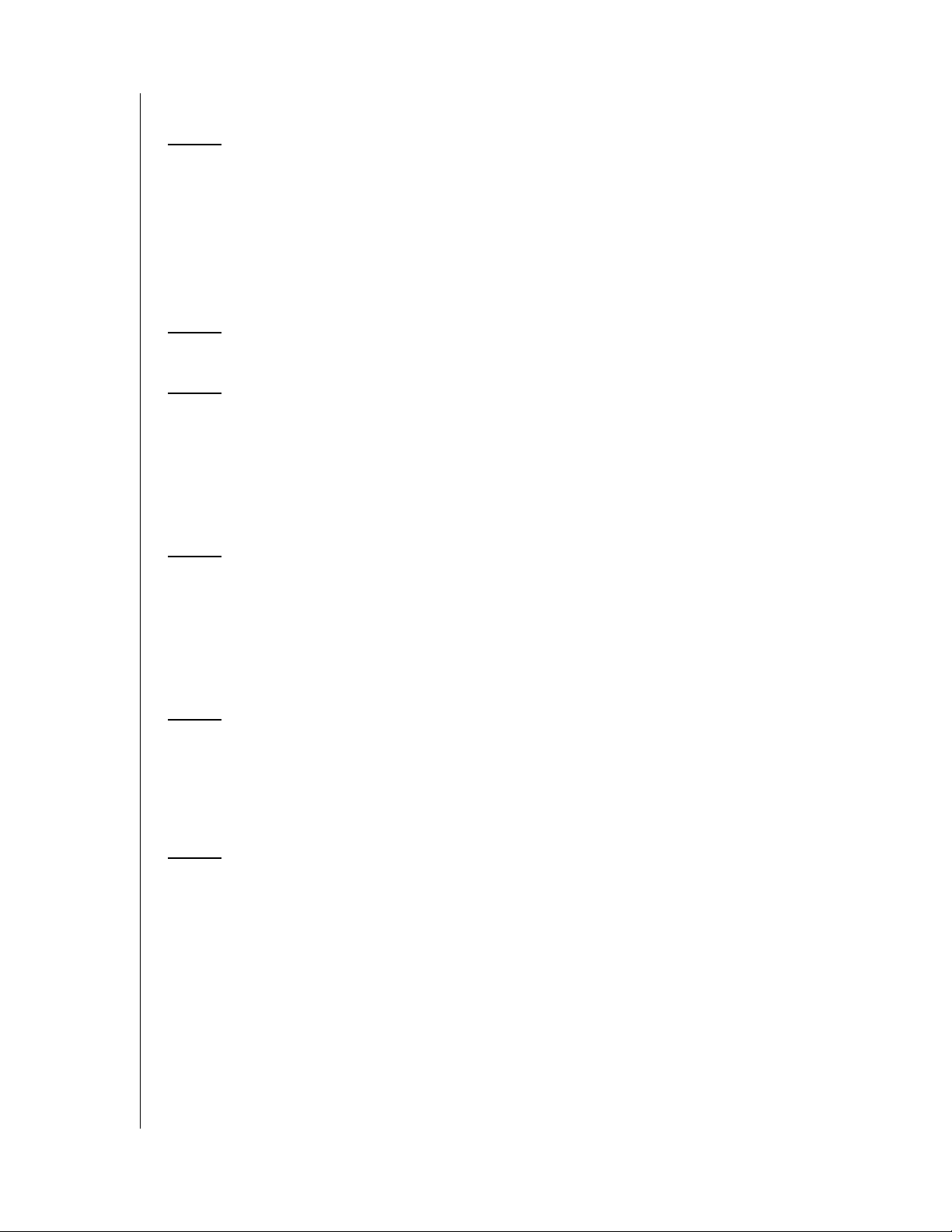
WD TV Live/Live Plus HD Media Players
Indholdsfortegnelse
1 Vigtige oplysninger til brugerne. . . . . . . . . . . . . . . . . 1
Vigtigt sikkerhedsinstruktioner . . . . . . . . . . . . . . . . . . . . . . . . . . . . . 1
®
WD
Service and Support . . . . . . . . . . . . . . . . . . . . . . . . . . . . . . . . 2
Registrerer WD-produktoplysningerne . . . . . . . . . . . . . . . . . . . . . . 3
Registrering af dit WD-produkt. . . . . . . . . . . . . . . . . . . . . . . . . . . . .3
Tilbehør . . . . . . . . . . . . . . . . . . . . . . . . . . . . . . . . . . . . . . . . . . . . . . 3
2 Produktoversigt . . . . . . . . . . . . . . . . . . . . . . . . . . . . . 4
3 Egenskaber og funktioner . . . . . . . . . . . . . . . . . . . . . 6
Funktioner . . . . . . . . . . . . . . . . . . . . . . . . . . . . . . . . . . . . . . . . . . . . 6
Forbindelser . . . . . . . . . . . . . . . . . . . . . . . . . . . . . . . . . . . . . . . . . . 7
LED-indikatorer . . . . . . . . . . . . . . . . . . . . . . . . . . . . . . . . . . . . . . . . 8
Fjernbetjening . . . . . . . . . . . . . . . . . . . . . . . . . . . . . . . . . . . . . . . . . 9
Brugervejledning
4 Sådan kommer du i gang . . . . . . . . . . . . . . . . . . . . . 10
Pakkens indhold . . . . . . . . . . . . . . . . . . . . . . . . . . . . . . . . . . . . . . 10
Installationskrav . . . . . . . . . . . . . . . . . . . . . . . . . . . . . . . . . . . . . . 10
Kompatible operativsystemer . . . . . . . . . . . . . . . . . . . . . . . . . . . . 10
Installationsprocedure . . . . . . . . . . . . . . . . . . . . . . . . . . . . . . . . . .11
5 Netværksopsætning . . . . . . . . . . . . . . . . . . . . . . . . . 22
Opsætning af Ethernetnetværk (kabelforbundet) . . . . . . . . . . . . . . 22
Opsætning af trådløst netværk. . . . . . . . . . . . . . . . . . . . . . . . . . . .25
Kontroller netværksforbindelsen . . . . . . . . . . . . . . . . . . . . . . . . . . . 28
6 Brug af Media Player . . . . . . . . . . . . . . . . . . . . . . . . 30
Sådan bruges fjernbetjeningen. . . . . . . . . . . . . . . . . . . . . . . . . . . . 30
Vha. et USB-tastatur . . . . . . . . . . . . . . . . . . . . . . . . . . . . . . . . . . . 31
Sådan anvender du Media Player. . . . . . . . . . . . . . . . . . . . . . . . . . 33
Kompilering af mediebibliotek . . . . . . . . . . . . . . . . . . . . . . . . . . . . 34
Finder indholdet på drevet . . . . . . . . . . . . . . . . . . . . . . . . . . . . . . . 36
INDHOLDSFORTEGNELSE – i
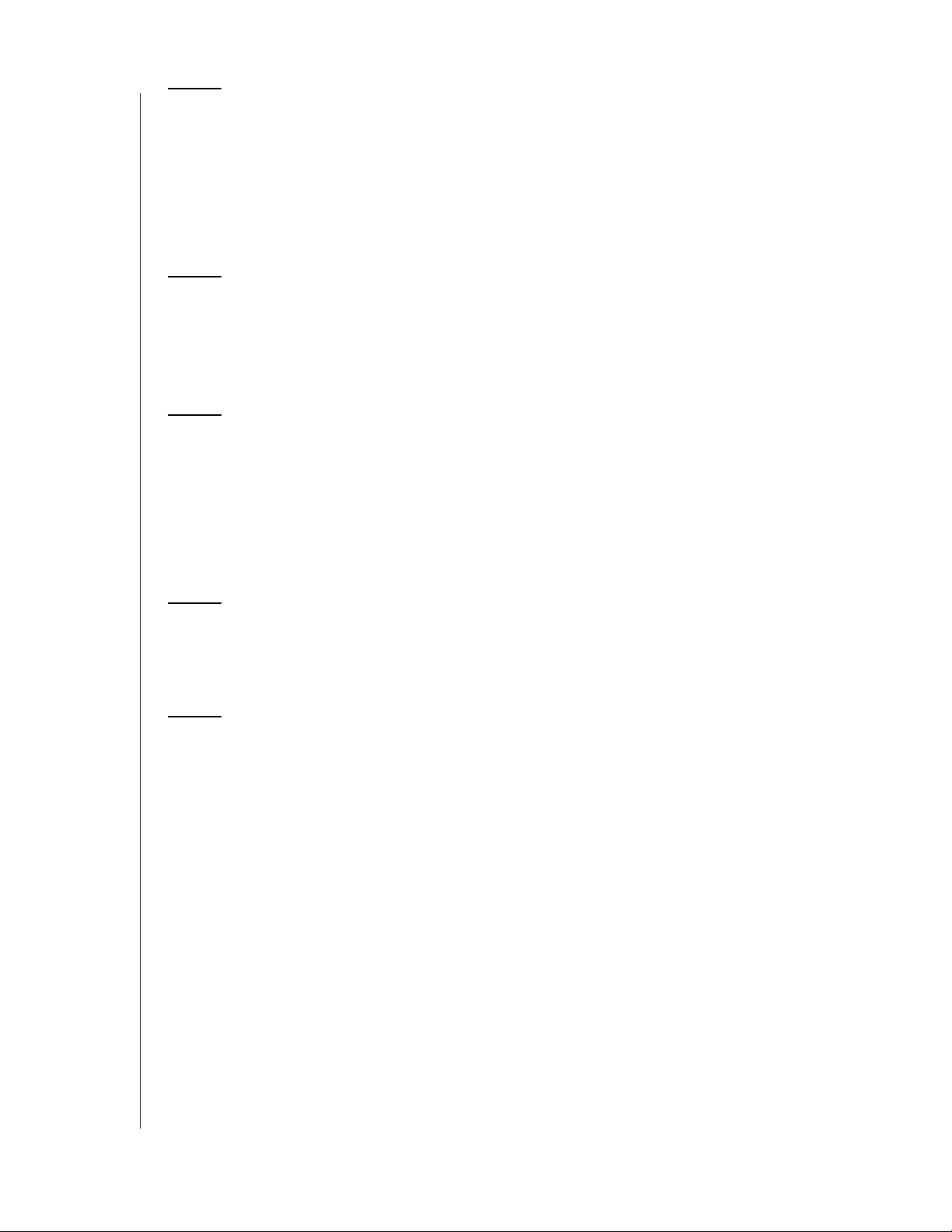
WD TV Live/Live Plus HD Media Players
7 Sådan ser du video . . . . . . . . . . . . . . . . . . . . . . . . . . 40
Video afspilning . . . . . . . . . . . . . . . . . . . . . . . . . . . . . . . . . . . . . . . 40
Video Menuindstillinger . . . . . . . . . . . . . . . . . . . . . . . . . . . . . . . . . 42
Afspilningskontroller til video . . . . . . . . . . . . . . . . . . . . . . . . . . . . . 43
Indstillinger ved videoafspilning . . . . . . . . . . . . . . . . . . . . . . . . . . . 43
DVD-navigering . . . . . . . . . . . . . . . . . . . . . . . . . . . . . . . . . . . . . . . 48
8 Afspille musik . . . . . . . . . . . . . . . . . . . . . . . . . . . . . . 51
Musikafspilning . . . . . . . . . . . . . . . . . . . . . . . . . . . . . . . . . . . . . . . 51
Afspilningskontroller til musik . . . . . . . . . . . . . . . . . . . . . . . . . . . . . 53
Valgmuligheder ved Musikafspilning . . . . . . . . . . . . . . . . . . . . . . . . 53
9 Visning af foto . . . . . . . . . . . . . . . . . . . . . . . . . . . . . . 55
Fotovisning . . . . . . . . . . . . . . . . . . . . . . . . . . . . . . . . . . . . . . . . . . 55
Understøttelse til digitalt kamera . . . . . . . . . . . . . . . . . . . . . . . . . . 56
Fotos menuindstillinger . . . . . . . . . . . . . . . . . . . . . . . . . . . . . . . . . 57
Valgmuligheder ved visning af foto . . . . . . . . . . . . . . . . . . . . . . . . . 58
Fotodiasshow . . . . . . . . . . . . . . . . . . . . . . . . . . . . . . . . . . . . . . . . 60
Brugervejledning
10 Netværkstjenester. . . . . . . . . . . . . . . . . . . . . . . . . . . 64
Tilgår medieindhold fra netværket . . . . . . . . . . . . . . . . . . . . . . . . . 64
Overfører filer . . . . . . . . . . . . . . . . . . . . . . . . . . . . . . . . . . . . . . . . . 65
11 Internetmedier . . . . . . . . . . . . . . . . . . . . . . . . . . . . . . 70
AccuWeather.com . . . . . . . . . . . . . . . . . . . . . . . . . . . . . . . . . . . . 72
®
BLOCKBUSTER On Demand
Deezer . . . . . . . . . . . . . . . . . . . . . . . . . . . . . . . . . . . . . . . . . . . . . 74
Facebook. . . . . . . . . . . . . . . . . . . . . . . . . . . . . . . . . . . . . . . . . . . . 79
Flickr . . . . . . . . . . . . . . . . . . . . . . . . . . . . . . . . . . . . . . . . . . . . . . . 82
Flingo. . . . . . . . . . . . . . . . . . . . . . . . . . . . . . . . . . . . . . . . . . . . . . . 88
Live365 . . . . . . . . . . . . . . . . . . . . . . . . . . . . . . . . . . . . . . . . . . . . . 89
Mediafly . . . . . . . . . . . . . . . . . . . . . . . . . . . . . . . . . . . . . . . . . . . . .97
Netflix (kun for WD TV Live Plus) . . . . . . . . . . . . . . . . . . . . . . . . . 101
Pandora. . . . . . . . . . . . . . . . . . . . . . . . . . . . . . . . . . . . . . . . . . . . 102
YouTube . . . . . . . . . . . . . . . . . . . . . . . . . . . . . . . . . . . . . . . . . . .108
(kun til WD TV Live Plus) . . . . . . . .73
INDHOLDSFORTEGNELSE – ii
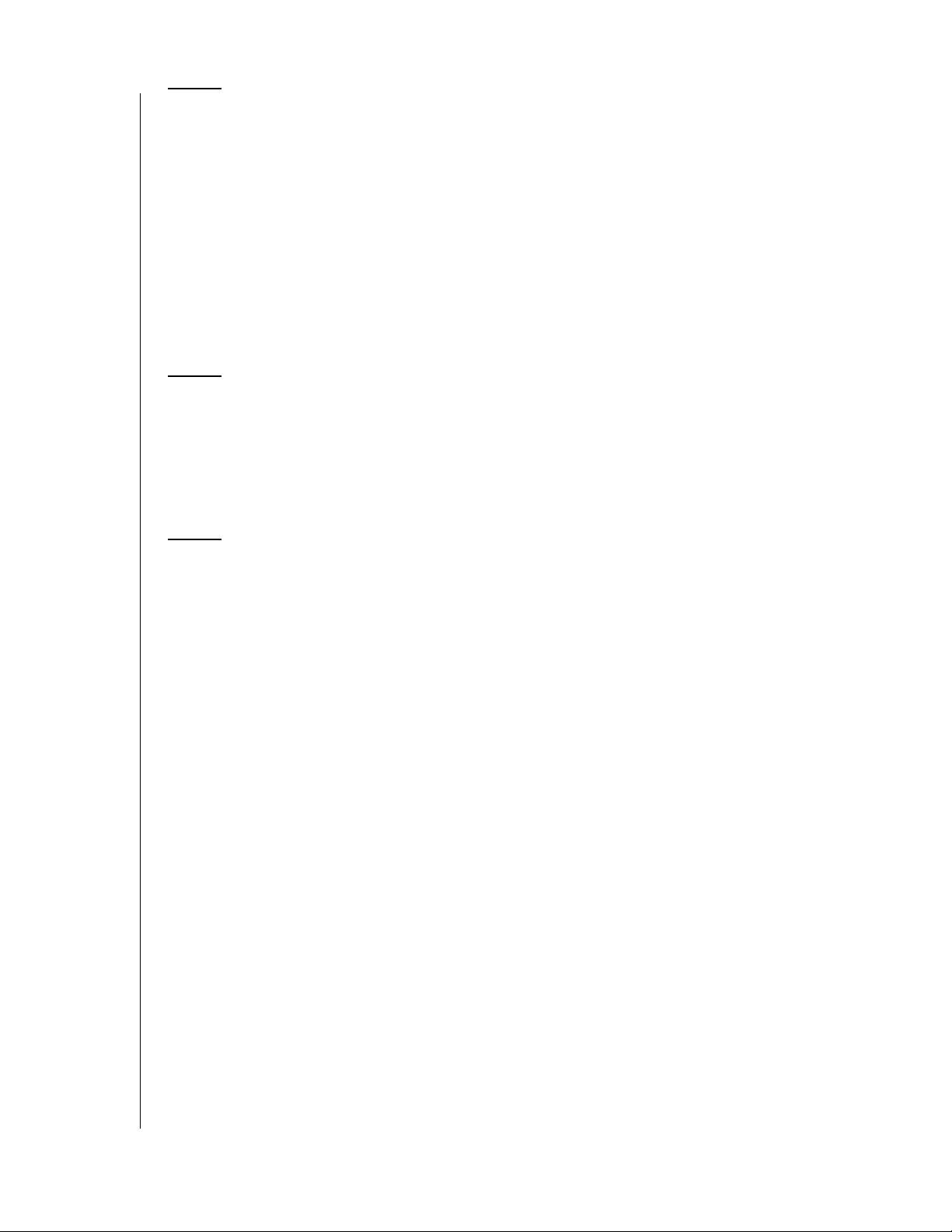
WD TV Live/Live Plus HD Media Players
12 Indstillinger og avancerede funktioner . . . . . . . . . 125
Navigationsknapper til indstillinger . . . . . . . . . . . . . . . . . . . . . . . . 126
Lyd/video. . . . . . . . . . . . . . . . . . . . . . . . . . . . . . . . . . . . . . . . . . . 126
Video . . . . . . . . . . . . . . . . . . . . . . . . . . . . . . . . . . . . . . . . . . . . .129
Foto . . . . . . . . . . . . . . . . . . . . . . . . . . . . . . . . . . . . . . . . . . . . . .131
Musik. . . . . . . . . . . . . . . . . . . . . . . . . . . . . . . . . . . . . . . . . . . . . . 132
Filstyring . . . . . . . . . . . . . . . . . . . . . . . . . . . . . . . . . . . . . . . . . . . 134
Netværk. . . . . . . . . . . . . . . . . . . . . . . . . . . . . . . . . . . . . . . . . . . . 136
System . . . . . . . . . . . . . . . . . . . . . . . . . . . . . . . . . . . . . . . . . . . . 137
Mediebibliotek . . . . . . . . . . . . . . . . . . . . . . . . . . . . . . . . . . . . . . . 140
13 Systemvedligeholdelse. . . . . . . . . . . . . . . . . . . . . . 143
Opgradering af systemets firmware . . . . . . . . . . . . . . . . . . . . . . . 143
Fejlfinding . . . . . . . . . . . . . . . . . . . . . . . . . . . . . . . . . . . . . . . . . . 145
Almindelige fejlmeddelelser . . . . . . . . . . . . . . . . . . . . . . . . . . . . . 147
OSS. . . . . . . . . . . . . . . . . . . . . . . . . . . . . . . . . . . . . . . . . . . . . . . 148
Brugervejledning
14 Appendiks . . . . . . . . . . . . . . . . . . . . . . . . . . . . . . . . 149
Afspilning af indhold i Multiformat . . . . . . . . . . . . . . . . . . . . . . . . . 149
Understøttede formater . . . . . . . . . . . . . . . . . . . . . . . . . . . . . . . . 150
Regulatorisk komplians . . . . . . . . . . . . . . . . . . . . . . . . . . . . . . . . 154
Garanti oplysninger . . . . . . . . . . . . . . . . . . . . . . . . . . . . . . . . . . . 156
GNU Offentlighedslicens ("GPL") . . . . . . . . . . . . . . . . . . . . . . . . . 157
INDHOLDSFORTEGNELSE – iii
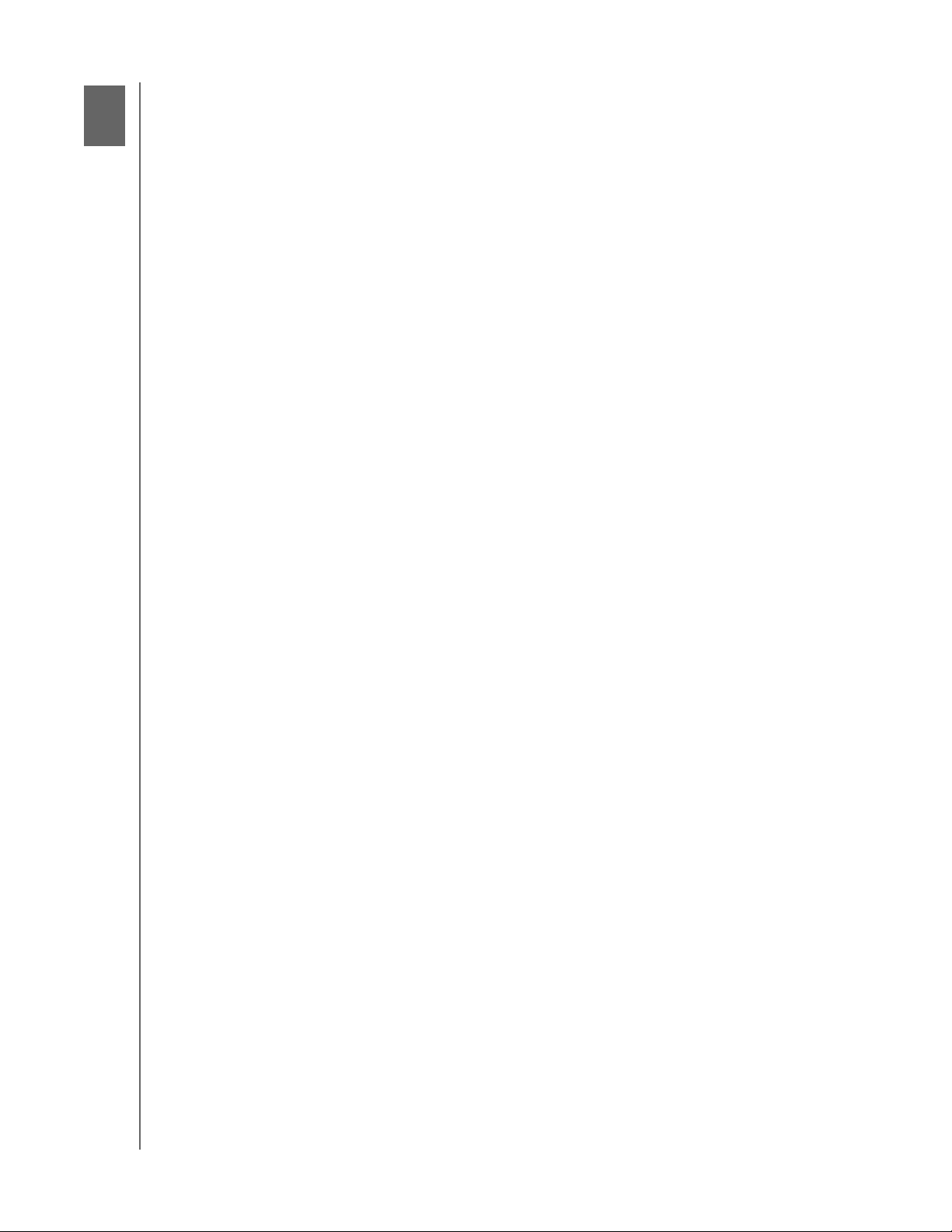
1
WD TV Live/Live Plus HD Media Players
Brugervejledning
Vigtige oplysninger til brugerne
Vigtigt sikkerhedsinstruktioner
Denne enhed er designet og produceret for at sikre personlig sikkerhed. Forkert brug
kan give elektrisk stød eller medføre ildebrand. Enhedens indbyggede sikkerhed
beskytter dig, hvis du overholder disse procedurer for installation, brug og servicering.
Læs disse instruktioner.
Opbevar disse instruktioner.
Respekter alle advarsler.
Følg alle instruktioner.
Benyt ikke dette apparat i nærheden af vand.
Rengør kun med en tør klud.
Ventilationsåbninger må ikke blokeres. Installer i overensstemmelse med
producentens instruktioner.
Installer ikke apparatet i nærheden af varmekilder som f.eks. radiatorer,
varmeapparater, ovne eller andre apparater (inkl. forstærkere), der producerer
varme.
Du må ikke fjerne eller ændre sikkerhedsforanstaltningerne for den polariserede
stikprop eller jordstikket. En polariseret stikprop har to ben, hvor det ene er
bredere end det andet. En stikprop med jord har to ben foruden et tredje,
der tjener som jordstik. Det bredde blad eller tredje ben øger din sikkerhed.
Hvis stikproppen ikke passer til stikkontakten, skal en autoriseret elektriker
udskifte den forældede stikkontakt.
Sørg for, at netledningen ikke trædes på eller afklemmes, navnlig ved stikkene og
stikforbindelserne samt det sted, hvor ledningen føres ud af apparatet.
Brug kun tilbehør og ekstraudstyr, der er godkendt af producenten.
Fjern apparatet fra stikkontakten under tordenvejr, eller hvis det ikke skal bruges
gennem længere tid.
Al servicering skal udføres af kvalificeret personale. Apparatet skal serviceres,
hvis det er blevet beskadiget, f.eks. hvis netledningen eller stikket beskadiges,
der er blevet spildt væske på apparatet, der er kommet fremmedlegemer ind
i apparatet, apparatet er blevet udsat for regn eller fugt, eller hvis apparatet ikke
fungerer normalt eller er blevet tabt.
Læs omhyggeligt og følg Lynhåndbogen og Brugervejledningen.
Betjen ikke denne enhed uden for et temperaturområde på 5 °C–35 °C.
Tab eller ryst ikke enheden.
Flyt ikke enheden når enheden er tændt.
Netledninger skal føres således at det ikke er sandsynligt at, der bliver trådt på
dem eller at de bliver afklemt af genstande på eller mod dem.
Overbelast ikke stikkontakterne.
Du kan finde flere sikkerhedsoplysninger på, se http://www.wdc.com.
VIGTIGE OPLYSNINGER TIL BRUGERNE – 1
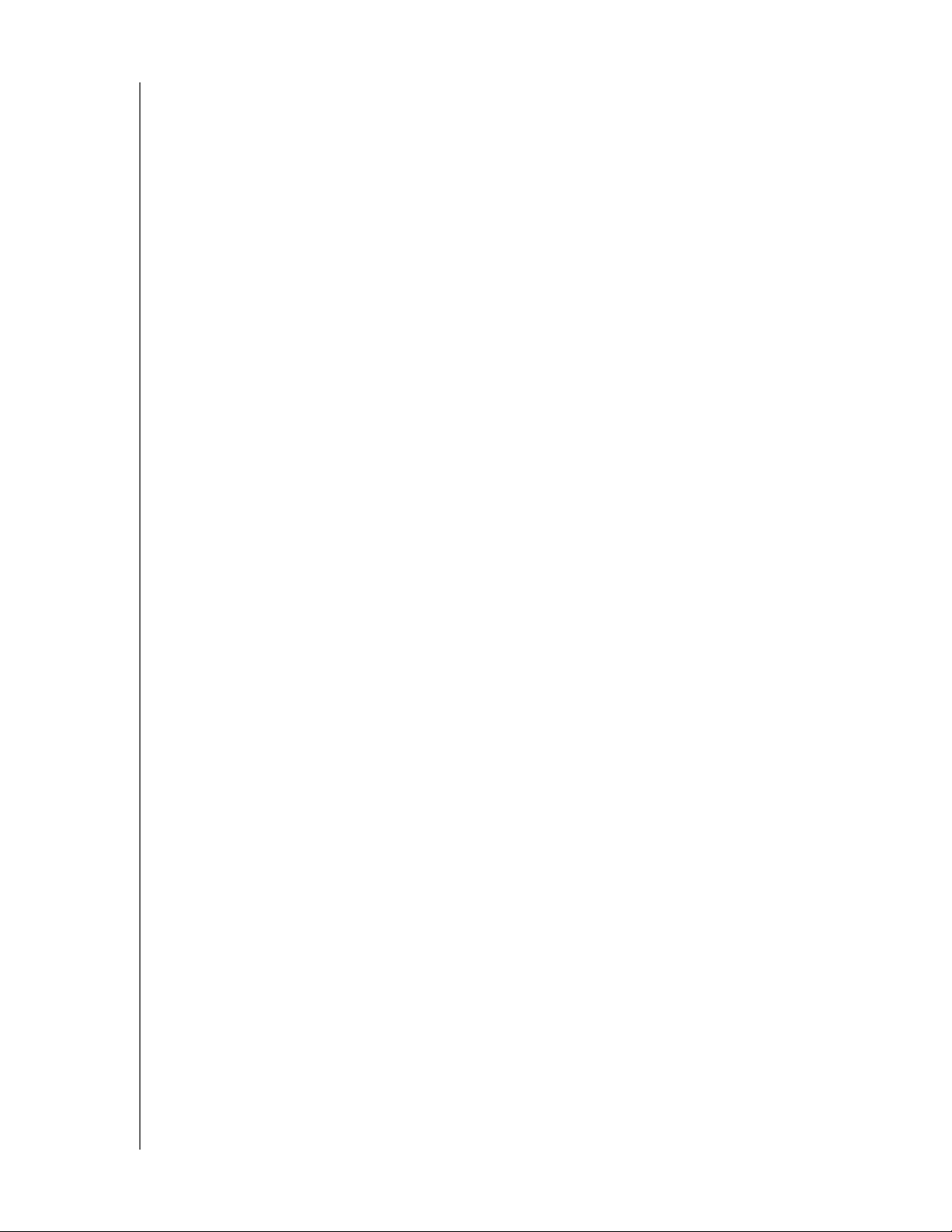
WD TV Live/Live Plus HD Media Players
Brugervejledning
WD® Service and Support
Hvis du oplever problemer, så skal vi bede dig give os en mulighed for at løse
problemet, inden du returnerer produktet. De fleste tekniske supportspørgsmål kan
besvares i vores vidensbase eller via e-mail på http://support.wdc.com. Hvis du ikke
kan finde svar, eller hvis du foretrækker det, så kan du kontakte WD på det mest
bekvemme af de telefonnumre, der er vist ovenfor.
Produktet har i garantiperioden 30 dages gratis telefonisk support. 30-dagsperioden
starter på datoen for din første telefonkontakt med WDs tekniske support. E-mail
support er gratis i hele garantiperioden og vores omfattende vidensbase er
tilgængelig 24/7. For at du kan blive holdt opdateret om nye funktioner og services,
bedes du huske at registrere dig på http://register.wdc.com.
Adgang til onlinesupport
Besøg vores websted med produktsupport på http://support.wdc.com og vælg
blandt disse emner:
Downloads – Download drivere, software opdateringer til dit WD produkt.
Registration (Registrering) – Registrer WD-produktet for at få opdateringer og
specialtilbud.
Warranty & RMA Services (Garanti- & (RMA-) services) – Få Garanti- &
"Godkendelse til returnering af materiale-" (RMA-) services, RMA-status og
oplysninger om genoprettelse af data.
Knowledge Base (Vidensbase) – Søg efter nøgleord, sætninger eller svar-id
eller PID.
Installation – Få online-hjælp til at installere WD produkt eller software.
WD Community – Del dine tanker og opret forbindelse med andre brugere.
Kontakt WD Technical Support
Når du kontakter WD for support, skal du have dit WD-produktserienummer,
systemhardware- og systemsoftwareversion parat.
Nordamerika Asien og Stillehavsområdet
Engelsk 800.ASK.4WDC Australien 1 800 42 9861
(800.275.4932) Kina 800 820 6682/+65 62430496
Spansk 800.832.4778 Hong Kong +800 6008 6008
Indien 1 800 11 9393 (MNTL)/1 800 200 5789 (Reliance)
011 26384700 (Pilot Line)
Europa (gratis opkald)*
Europa
Mellemøsten
Afrika
* Numre til gratis opkald i følgende lande: Østrig, Belgien, Danmark, Fankrig, Tyskland, Irland, Italien, Holland, Norge, Spanien,
Sverige, Schweiz, Storbritannien.
00800 ASK4 WDEU Indonesien +803 852 9439
(00800 27549338) Japan 00 531 650442
Korea 02 719-3240
+31 880062100 Malaysia +800 6008 6008/1 800 88 1908/+65 62430496
+31 880062100 Filippinerne 1 800 1441 0159
+31 880062100 Singapore +800 6008 6008/+800 608 6008/+65 62430496
Taiwan +800 6008 6008/+65 62430496
VIGTIGE OPLYSNINGER TIL BRUGERNE – 2
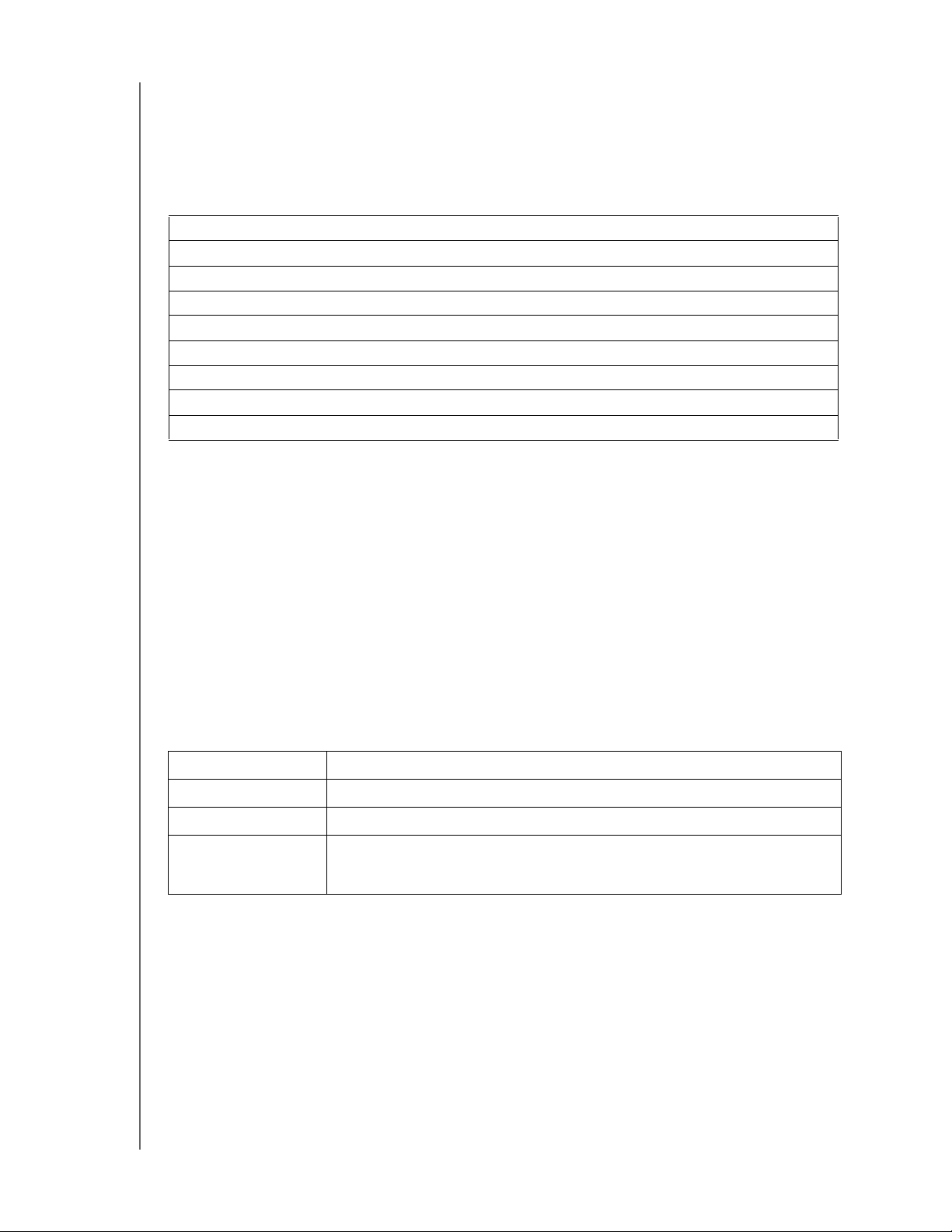
WD TV Live/Live Plus HD Media Players
Brugervejledning
Registrerer WD-produktoplysningerne
Skriv i følgende tabel serienummer og modelnummer på dit nye WD-produkt.
Du kan finde disse oplysninger på labelen på bunden af enheden. Du bør også
notere købsdatoen. Du kan blive blive spurgt om disse oplysninger, når du anmoder
om teknisk support.
Serienummer:
MAC-adresse:
Modelnummer:
Købsdato:
System- og softwarebemærkninger:
Registrering af dit WD-produkt
Dit WD-produkt inkluderer 30 dages fri teknisk support i løbet af den gældende
garantiperiode for dit produkt. 30-dagsperioden starter på datoen for din første
telefonkontakt med WDs tekniske support. Registrer dit WD-produkt online på
http://register.wdc.com.
Hvis din medieafspiller har en aktiv netværksforbindelse, kan du registrere direkte fra
enheden Se "Systemregistrering" på side 139 for vejledning.
Tilbehør
Du kan finde flere oplysninger om valgfrit tilbehør til dette produkt på:
US www.shopwd.com eller www.wdstore.com
Canada www.shopwd.ca eller www.wdstore.ca
Europa www.shopwd.eu eller www.wdstore.eu
Alle andre Kontakt WD Technical Support i din region. Du kan finde en liste med
kontakter til teknisk support på http://support.wdc.com i vidensbasens
svar-id 1048.
VIGTIGE OPLYSNINGER TIL BRUGERNE – 3
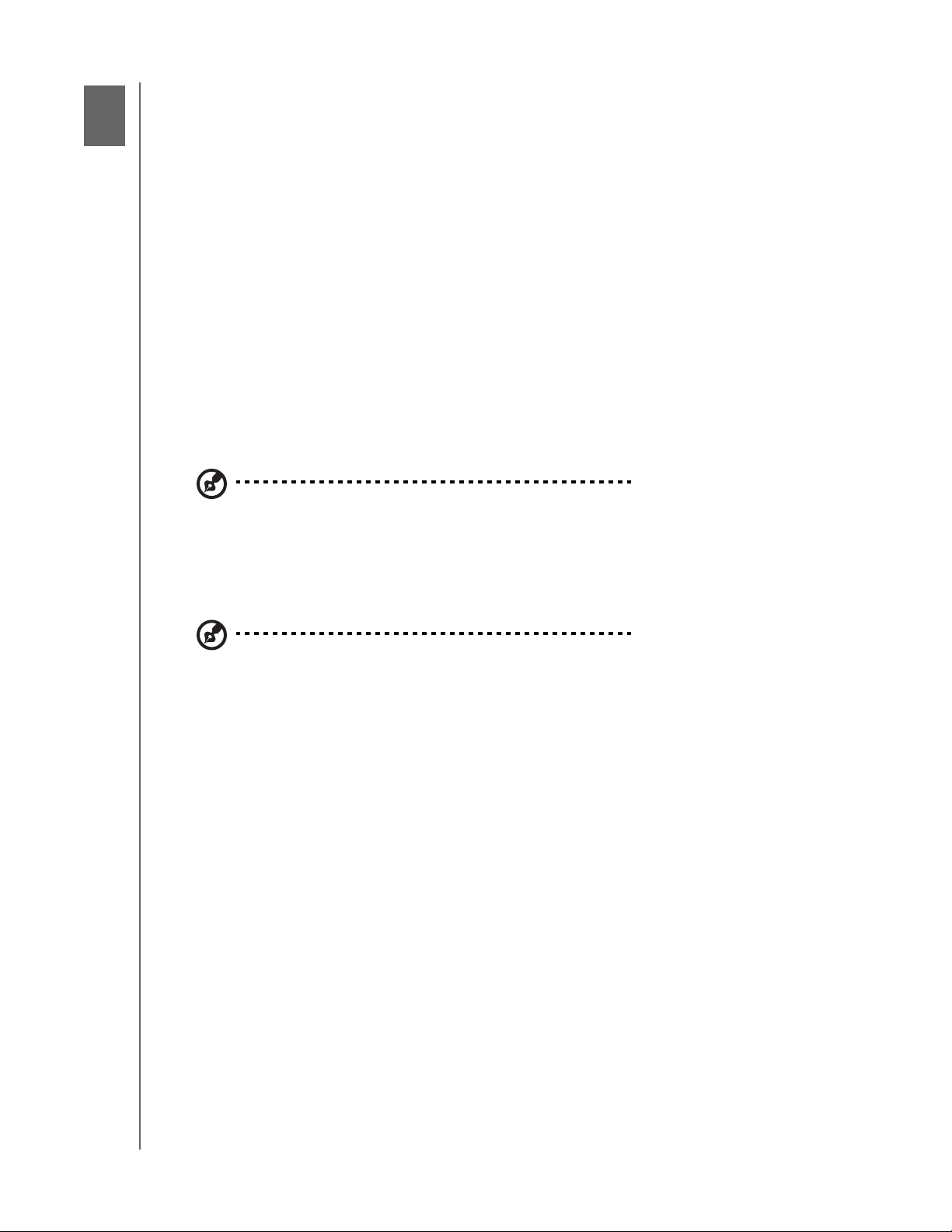
2
WD TV Live/Live Plus HD Media Players
Brugervejledning
Produktoversigt
Tak for, at du købte en WD TV Live eller WD TV Live Plus HD Media Player. Denne
brugervejledning giver trin-for-trin vejledning for installation og brug af din nye
medieafspiller. Besøg vores websted www.westerndigital.com for de sidste
WD-produktoplysninger og nyheder.
Fuld-HD 1080p videoafspilning og navigation – op til 1080p – Det er ægte
Full-HD 1080p afspilning. Læn dig tilbage og nyd den fantatiske billedkvalitet
i fremragende højdefinitionsvideo og den krystalklare digital lyd. Brug den
medfølgende fjernbetjening til at vælge underholdning med vores sprøde animerede
navigationsmenuer.
Se nye film, klassikere og tv-episoder med det samme – Du behøver ikke
vente på at postbuddet kommer med filmene og du behøver ikke lad dig nøje med
at streame til en lille computerskærm. Vælg mellem 10.000 titler fra BLOCKBUSTER
On Demand® eller få adgang til dit ubegrænsede Netflix®-medlemskab og se
tv-episoder og film på dit store tv.*
*Kun WD TV Live Plus HD media player. Et Blockbuster-onlinemedlemskab eller et ubegrænset
Netflix-medlemskab er nødvendigt. Kun i USA.
Se dit personlige medie- og internetindhold på HDTV – Afspil YouTube™-
videoer, åben Facebook®, se dine fotos på Flickr™, afspil musik på Pandora®, og se
daglige videopodcasts fra CNN, NBC, MTV, ESPN og andet onlineindhold.*
*Tilgængeligheden varierer for de enkelte lande. Pandora er kun tilgængelige i USA. Disse
streamingtjenester kan til enhver tid ændres, ophøre eller afbrydes.
Afspil stort set alle typer af mediefiler – Medieafspillerne understøtter en lang
række af de mest populære filformater. Intet behov for transkodning.
Få adgang til medier overalt på dit hjemmenetværk – Med Ethernet-porten kan
du tilslutte denne medieafspiller til hjemmenetværket, så du kan få adgang til og
®
streame video, se fotos og spille musik fra enhver Mac
, pc og netværksdrev i huset.
Kompatibelt med USB-tastaturer – Anvend skærmtastaturet, et alfanumeriske
tastatur eller tilslut et kabelforbundet eller trådløst USB-tastatur for nemt at skrive tekst.
Perfekt til at søge efter videoer på YouTube eller opdatere din status på Facebook.
WiFi-klar – Understøtter en trådløs netværksforbindelse til dit hjemmenetværk med
en valgfri USB-trådløs adapter. Eller få den hastighed du behøver til at streame HD
med en WD Livewire powerline AV-netværkssæt – det forlænger internettet til alle
rum i dit hjem vha. stikkontrakter.
Understøtter dvd-navigering – Se alt indholdet på dine dvd'er, herunder
fuldstændig menunavigation, kapitellister, særlige funktioner og undertekster.
Afspil problemfrit fra flere USB-drev – To USB-porte på afspilleren lader dig tilslutte
og tilgå flere USB-lagerenheder samtidigt. Vores funktion til mediebibliotek samler
indholdet på alle drev på en liste sorteret efter medietype. Der er ikke nogen grænse på
størrelsen af din mediesamling, du kan blot tilføje flere USB-drev for at få mere plads.
PRODUKTOVERSIGT – 4
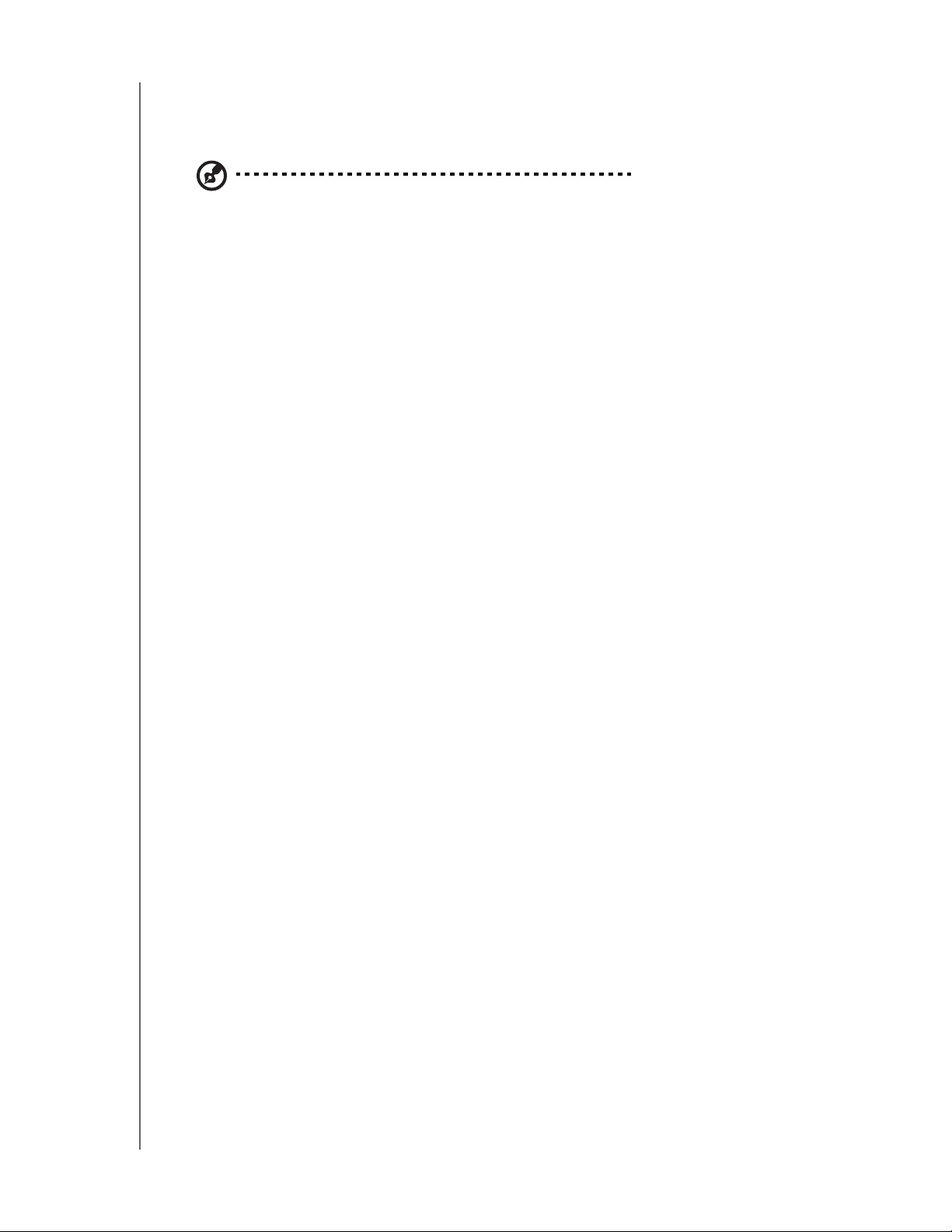
WD TV Live/Live Plus HD Media Players
Brugervejledning
Styr dine medier fra computeren – Denne medieafspiller er Windows® 7-
kompatibel, så du kan bruge funktionen "Play To (Afspil til)" til nemt at streame
Windows 7-computerens filer til dit tv via din WD TV Plus HD media player.*
*Du kan finde oplysninger om Play To (Afspil til) på
http://windows.microsoft.com/en-us/windows7/products/features/play-to.
Overfør nemt filer – Kopier, flyt eller slet filer gemt på et USB-drev, et netværksdrev,
videokamera eller er et kamera til det tilsluttede USB-drev vha skærmmenuer.
Videokamera-klar – Tilslut dit videokamera eller digitale kamera direkte til
mediecenteret og få øjeblikkeligt vist eller arkivér HD-video og fotos uden en pc.
Avancerede navigationsindstillinger
Miniature-, liste- og eksempeltilstand – Gennemse indhold efter filnavn eller
efter miniaturer af fotos, albumomslag, videoeksempel og filmomslag.
Media Library – Denne unikke funktion viser alle medier efter medietype i en
menu uanset placering i mapper og på drev. Du kan se indhold efter kategorier
så som genre, album, kunstner og dato.
Søgning – Søg efter genre, titel, kunstner, filenavn og del af filnavn.
Fotovisning
Opret brugerdefinerede diasshow med forskellige overgange og baggrundsmusik
Zoom og panorer
Søgning efter filnavn, del af filnavn, mest sete og dato
Filmvisning
Spol fremad, spol tilbage, pause, zoom og panorer
Vis undertekst
Søgning efter filnavn, del af filnavn, mest sete og dato
Musikafspilning
Spol fremad, spol tilbage, pause, blande, gentag
Søgning efter filnavn, del af filnavn, mest sete og dato
Filstyring
Kopier filer mellem USB-drev og overfør filer mellem et tilsluttet USB-drev til
mediespilleren og computeren.
HDMI 1.3, composite og component videoudgang – HDMI-porten gør det muligt
at tilslutte HDTV eller hjemmebiograf i den højeste kvalitet. Yderligere composite (RCA)
og component udgange sikre komptibilitet med stort set alle tv-apparater.
S/PDIF-digitaludgang – Den optiske lydudgang sender digitale signaler til
AV-modtageren for den bedst mulige surroundsoundoplevelse.
Ultra-kompakt design – Passer nemt ind i dit hjemmeunderholdningscenter.
PRODUKTOVERSIGT – 5
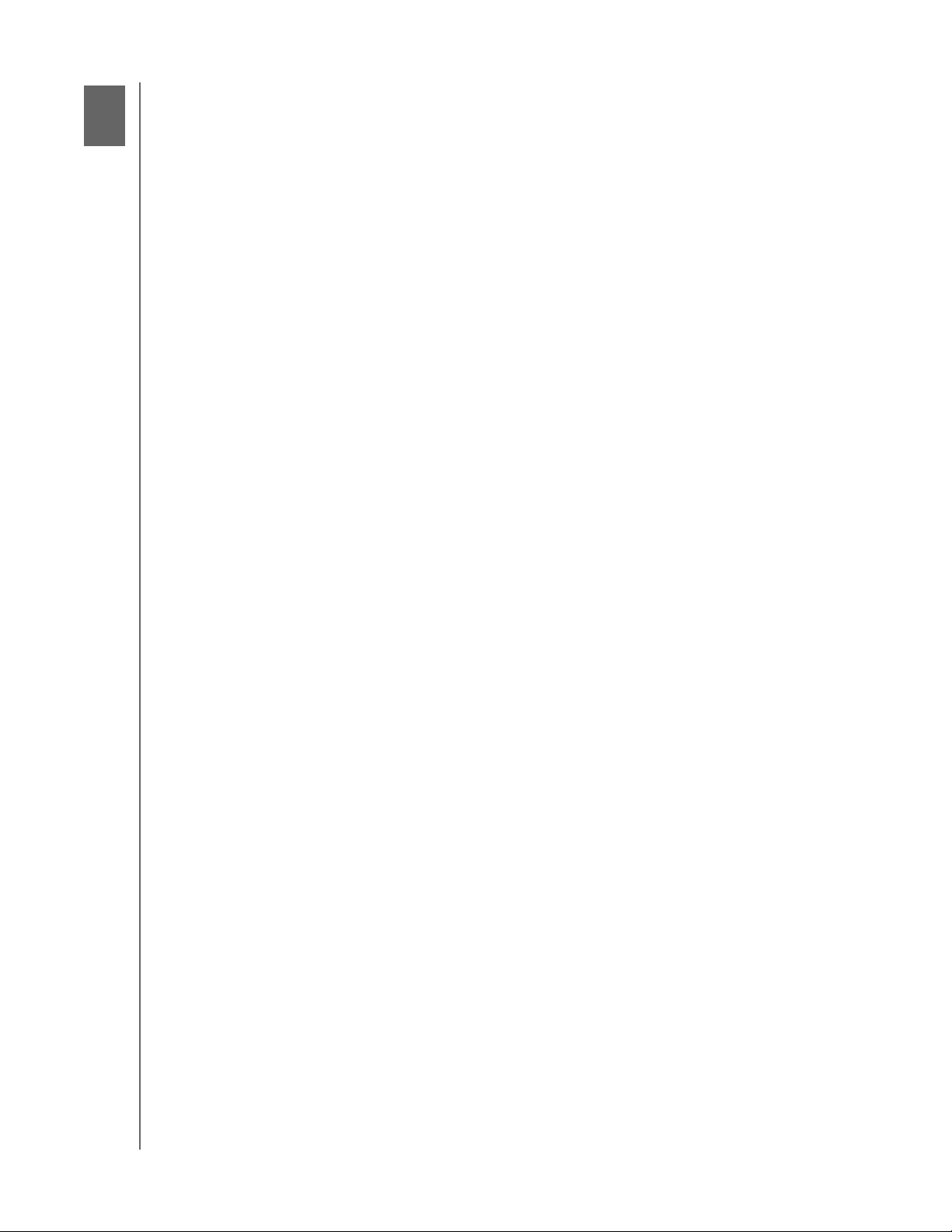
3
WD TV Live/Live Plus HD Media Players
Brugervejledning
Egenskaber og funktioner
Funktioner
Audio/Video grænseflade
HDMI 1.3 grænseflade til digital audio og video i høj definition
Component video grænseflade (YPbPr, grønt/blåt/rødt) til analog
videoforbindelse
Sammensat grænseflade (RCA, gul/hvid/rød) til analog AV tilslutning
S/PDIF (optisk) lyd til hi-fi digital lyd
Autosource funktionen gør det muligt for HD Media Player at registrere og skifte
til en ny grænsefladetilslutning. Medieafspilleren vil f.eks. automatisk skifte til
HD-tilstand, når den tilsluttes med et HDMI-kabel
Video-output opløsning omfatter 480i, 576i, 480p, 576p, 720i, 720p, 1080i,
1080p
Stereo eller digital multi-kanal surround lydudgang (digital surroundsound er kun
tilgængelig med S/PDIF-grænsefladen)
Kabelforbundne eller trådløse internetforbindelse til at få adgang til medieindhold
online
Understøttelse af filtyper
Du kan finde en detaljeret liste med undstøttede video-, lyd- og fotofiltyper på, refer
to "Understøttede formater" på side 150.
Understøtter Plug-n-Play USB 2.0*
USB-lageringsenhed med et USB-stik
Bærbare medieafspillere. med USB-stik
Digitale kameraer og videokameraer med USB-stik
Kabelforbundne eller trådløse tastaturer med USB-stik
*Du kan finde en liste med kompatible USB-enheder i vidensbasens artikel #3805 på http://support.wdc.com.
Understøttelse af USB fillagringssystemer
NTFS
FAT/FAT32
HFS+
EGENSKABER OG FUNKTIONER – 6
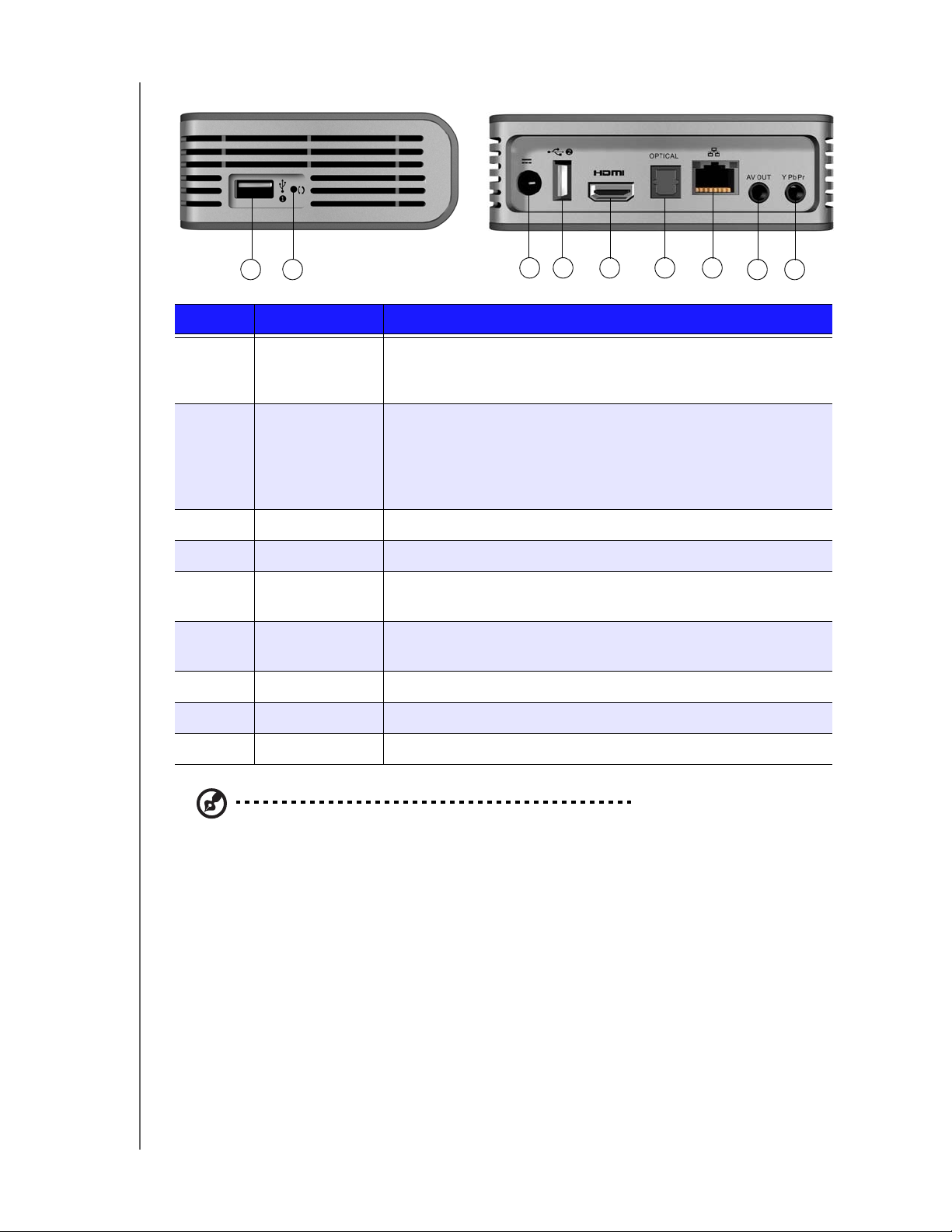
Forbindelser
WD TV Live/Live Plus HD Media Players
Brugervejledning
1 2
3 4 5 6 7
8 9
Element Komponent Beskrivelse
1 USB-port 1 Understøtter tilslutning af flytbare lagerender, bærbare
medieafspillere og digitale kameraer med USB-stik og trådløse
USB-adaptere.
2 Kontakten nulstil Nulstil til fabriksindstillinger ved at trykke i et sekund (se
"Genopret fabriksindstillinger" på side 138).
Tryk og hold nede i 10 sekunder for at skifte mellem NTSC og
PAL. Anvend en tynd pen eller spidsen af en udfoldet papirklips
til at trykke på nulstillingsknappen.
3 Strømstik Tilslut netledningen.
4 USB-port 2 Samme funktion som USB-port 1.
5 HDMI-port Opretter forbindelse til dit tvs HDMI-port (HDMI-kabel sælges
separat).
6 S/PDIF (optisk)
Tilslutter AV-modtager (S/PDIF-kabel sælges separat).
audio-port
7 Ethernet-port Understøtter LAN-forbindelse til kabelforbundet internetadgang.
8 Composite stik Tilsluttes til tv'ets analoge video- og audio-stik.
9 Composite stik Tilsluttes til tv'ets YPbPr component (YPbPr) terminaler.
Bemærk: Enheden understøtter ikke USB-hubs.
EGENSKABER OG FUNKTIONER – 7
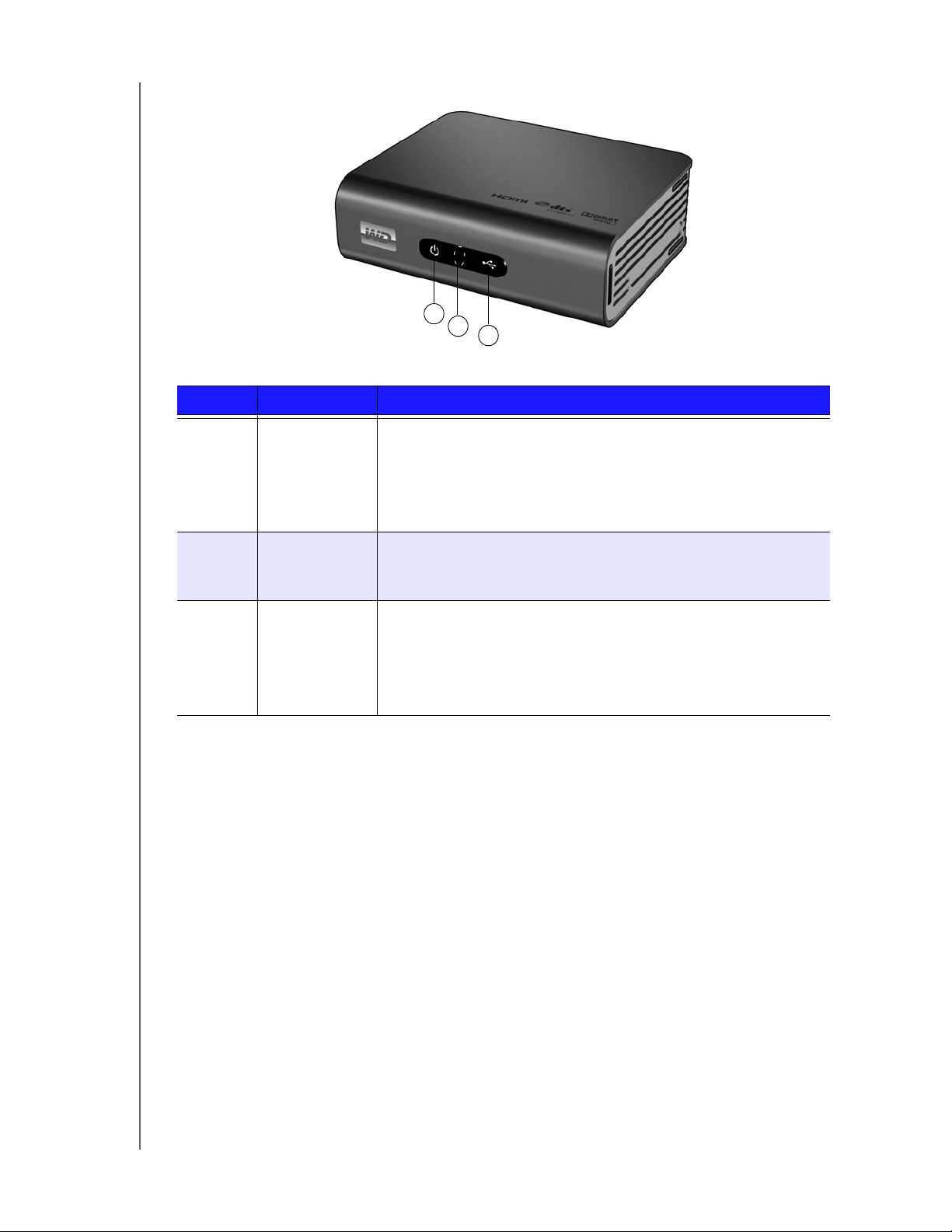
WD TV Live/Live Plus HD Media Players
LED-indikatorer
1
2
3
Element Komponent Beskrivelse
1 Strømindikator • On – Netledningen er tilsluttet og strømmen er tændt.
• Off – Media Player er i standbytilstand eller strømkablet er ikke
tilsluttet.
• Blinker – Der opstod en systemdiagnostisk fejl.
Se "Fejlfinding" på side 145.
Brugervejledning
2 Infrarød
modtager
• Modtager signaler fra fjernbetjeningen. Vend fjernbetjeningen
mod den infrarøde modtager og sikr at der fri sigtelinje mellem
de to.
3 Status-LED • On – En USB-enhed er i brug og medieafspilleren er
i inaktivitetstilstand.
• Off – Der er ikke tilsluttet nogen USB-enhed.
• Blinker – Scanner efter medier på USB-lager.
Se "Mediebibliotek" på side 140 for yderligere oplysninger.
EGENSKABER OG FUNKTIONER – 8
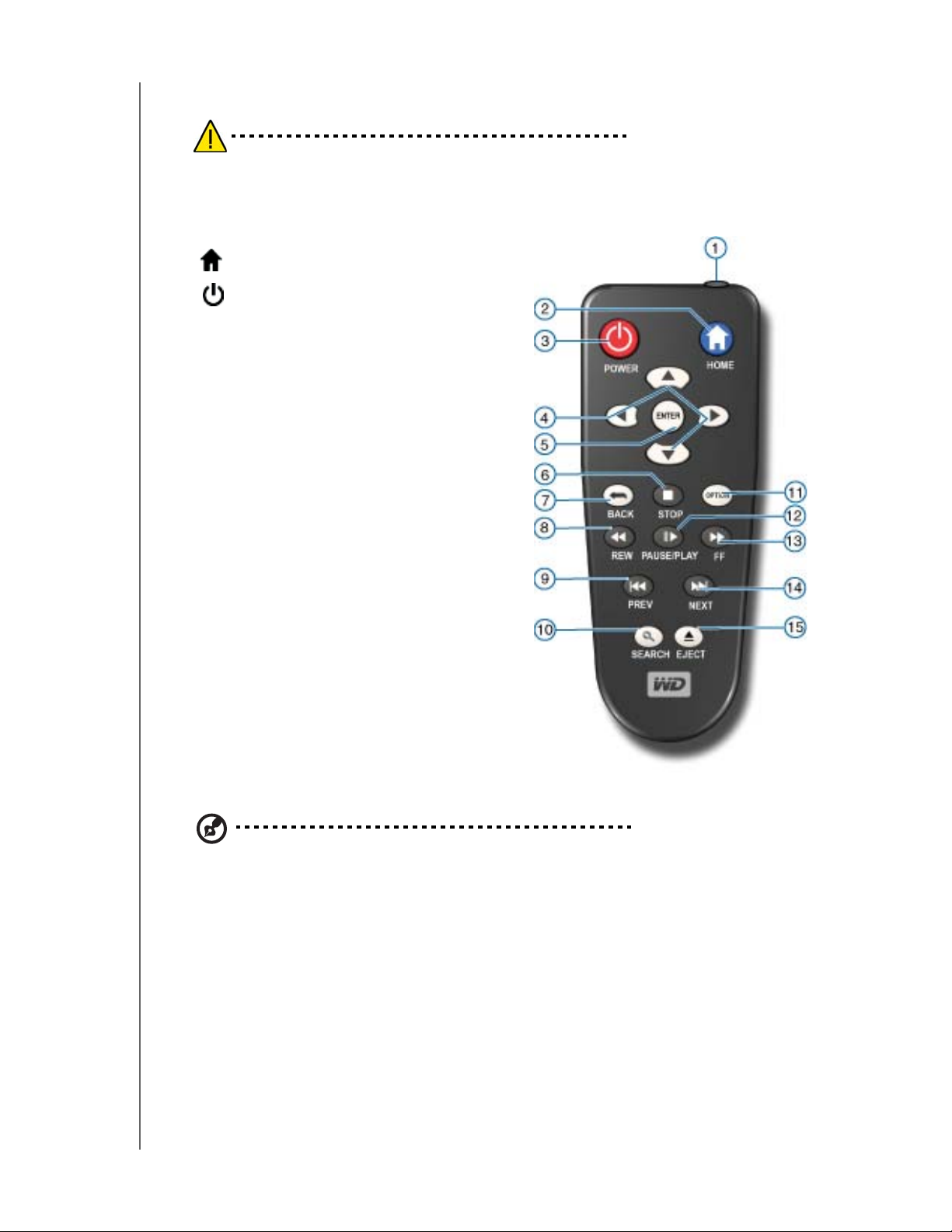
Fjernbetjening
FORSIGTIG: Udsæt ikke batterierne eller fjernbetjeningen med batterier for
kraftig varme (direkte sollys, ild osv.).
1. Infrarød sender
2. HOME (Startskærm)
3. POWER (Strøm)
4. Navigationsknapper
5. ENTER (slår informationspanelet ON
(Til) eller OFF (Fra))
6. STOP
7. BACK (Tilbage)
8. REV (spol tilbage)
9. PREV (forrige nummer/side op)
10. SEARCH (Søg)
11. OPTION (Indstilling)
WD TV Live/Live Plus HD Media Players
Brugervejledning
12. PAUSE/PLAY (Pause/afspil)
13. FF (spol fremad)
14. NEXT (næste nummer/side ned)
15. EJECT (Skub ud) (fjern tilsluttet
lagerenhed sikkert)
Bemærk: Yderligere oplysninger finder du under "Sådan bruges fjernbetjeningen" på side 30.
EGENSKABER OG FUNKTIONER – 9
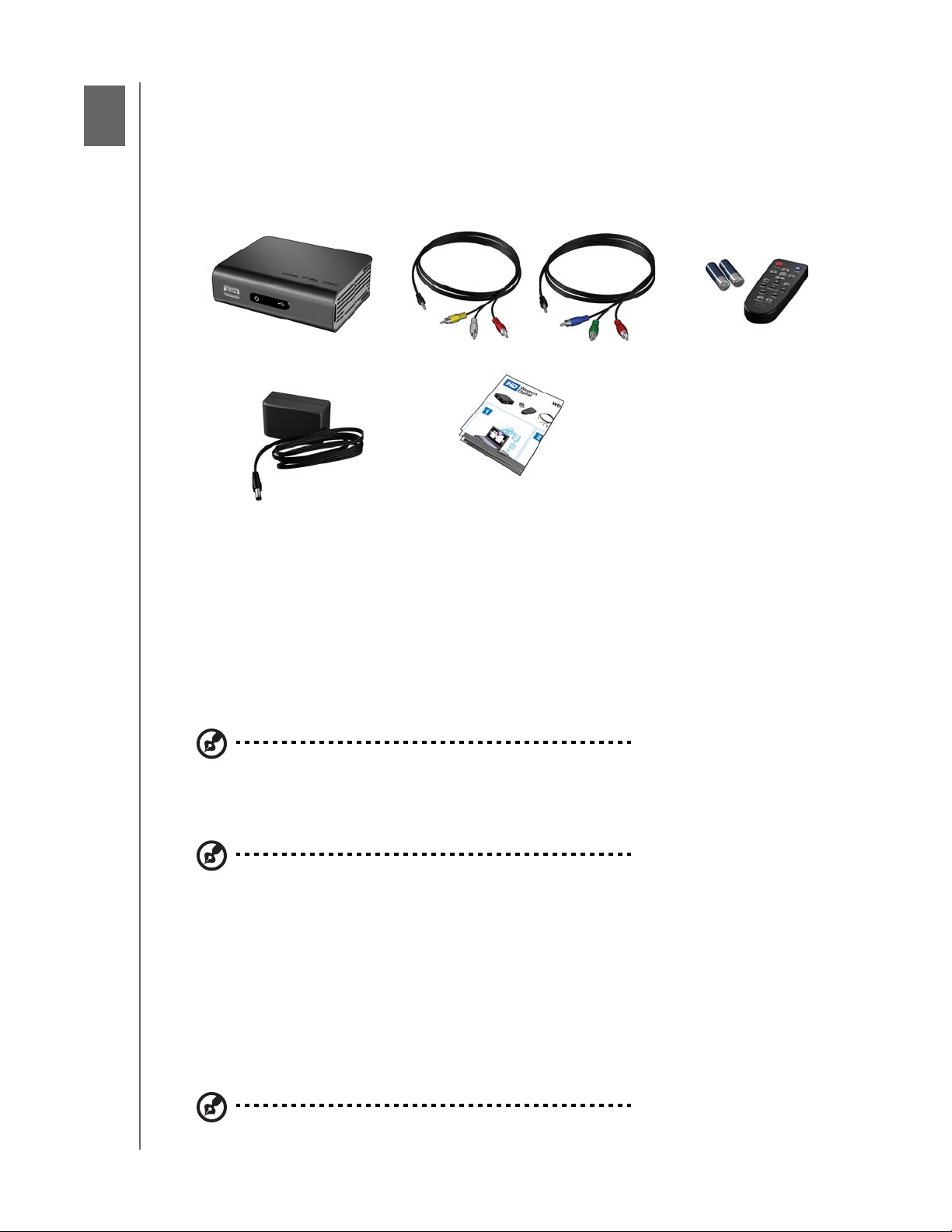
4
Sådan kommer du i gang
Pakkens indhold
WD TV Live/Live Plus HD Media Players
Brugervejledning
WD TV Live/Live Plus
HD Media Player
Vekselstrømsadapter
Composite AV-kabler Fjernbetjening og
Kort installationsvejledning
Component (YPbPr) kabler
To AAA-batterier
Installationskrav
Standard eller HDTV med en composite- (standard A/V), component- (YPbPr)
eller HDMI-indgangsport.
USB-lageringsenhed med et USB 2.0-stik.
En tilgængelig netværksforbindelse til onlineindhold og -tjenester.
Krav for understøttelse af Media Library (Mediebibliotek)* – Mindst 1 % af USBdrevets samlede kapacitet skal forblive fri.
Bemærk: Ethernet-, HDMI- og S/PDIF-kabler er ikke inkluderet.
Valgfrit ekstraudstyr: Tv-, stereo- eller AV-modtager med digital optisk (S/PDIF) eller
stereoindgangsstik (kun lydafspilning).
Bemærk: *Kan deaktiveres i menuen Indstillinger, hvis der ikke er behov for den.
Kompatible operativsystemer
Medieafspilleren er kompatible med følgende operativsystemer:
Windows
®
Windows XP
Windows Vista
Windows 7
Bemærk: Kompatibilitet kan variere afhængigt af brugers hardware og operativsystem.
Mac® OS X
Leopard
®
Snow Leopard
®
®
™
SÅDAN KOMMER DU I GANG – 10
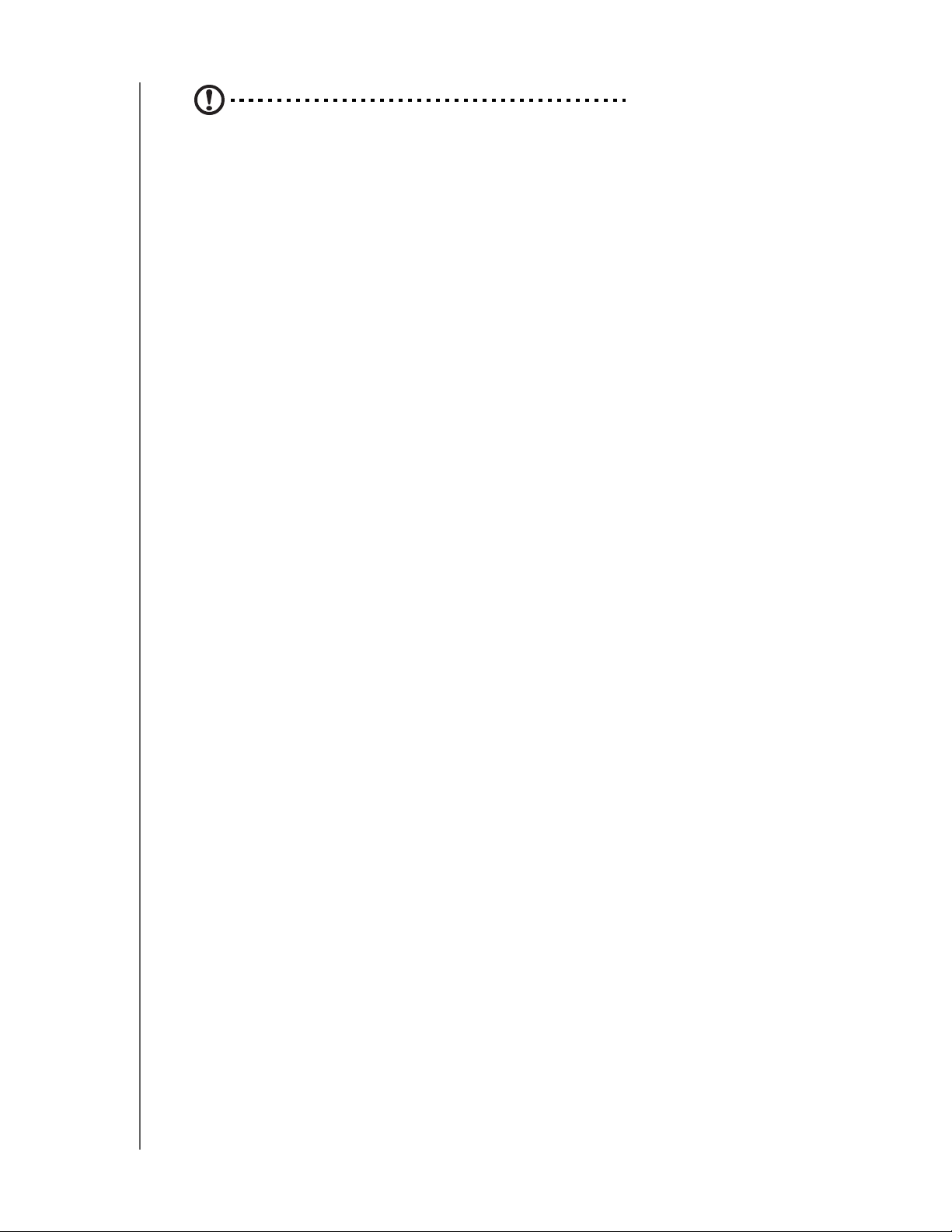
WD TV Live/Live Plus HD Media Players
Brugervejledning
Vigtigt! For den højeste præstation og driftssikkerhed anbefales det, at du
installerer de seneste opdateringer og servicepakke (SP). For Windows går
du til menuen Start og vælger Windows Update. For Mac går du til
menuen Apple og vælger Software Update (Software-opdateringer).
Installationsprocedure
Installationsproceduren for Media Player er skitseret nedenfor:
1. Overfør indhold fra computeren til USB-lagermedie. Se "Trin 1 – Indlæs indhold
på USB-drevet" på side 12.
2. Tilslut strømkablet. Se "Trin 2 – Tilslutter strømkablet" på side 13.
3. Tilslut medieafspilleren til tv eller medieanlæg. Se "Trin 3 – Tilslut Media Player"
på side 14. Du kan anvende HDMI- (side 15), component- (side 16) ellser
compositestik (side 17).
4. Isæt batterierne i fjernbetjeningen.
5. Tilslut USB-enheden med dit medieindhold ("Trin 4 – Sådan tilsluttes en USB-
enhed" på side 19) og/eller opret en kabelforbundet eller trådløs
netværksforbindelse ("Trin 5 – Opret forbindelse til netværket" på side 21).
SÅDAN KOMMER DU I GANG – 11
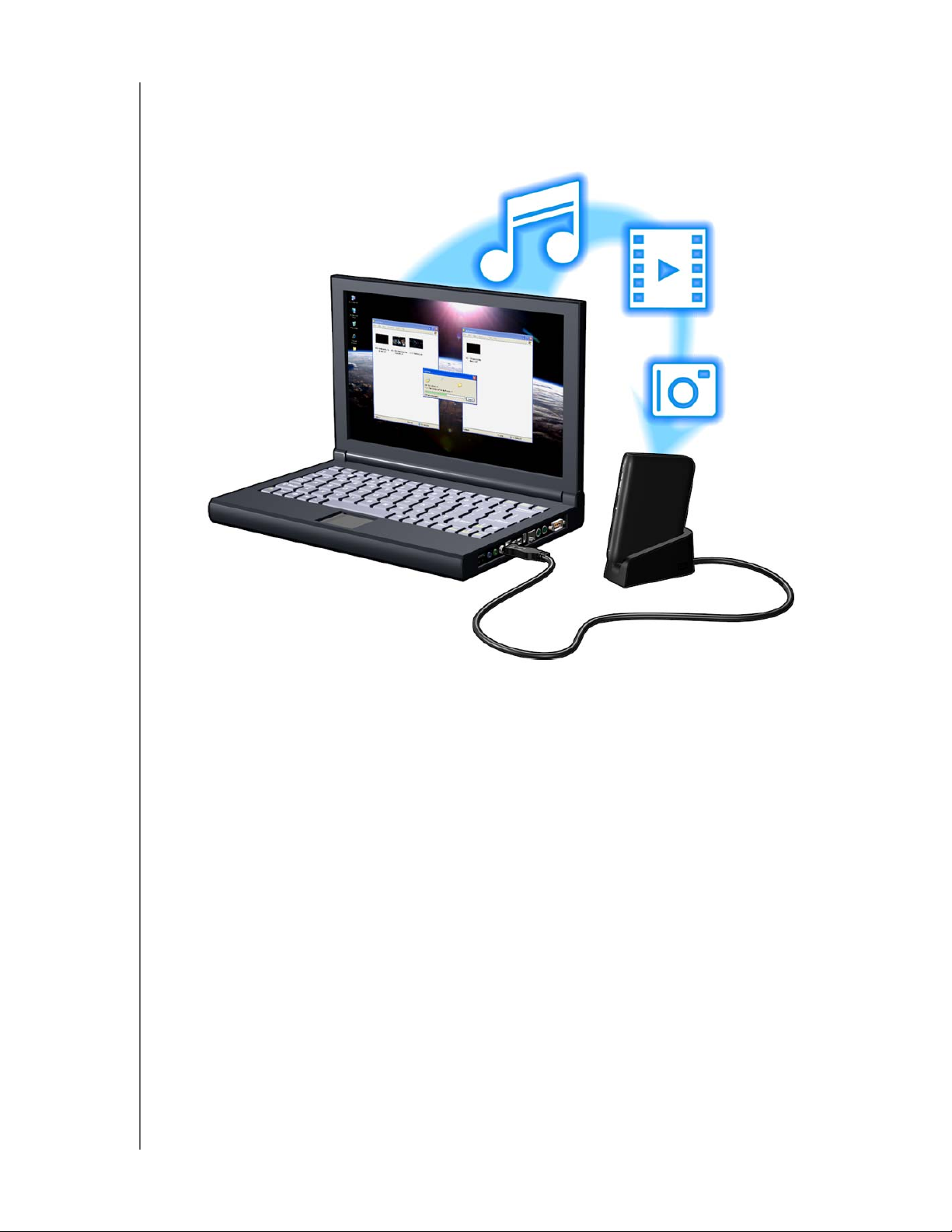
WD TV Live/Live Plus HD Media Players
Brugervejledning
Trin 1 – Indlæs indhold på USB-drevet
Overfør dit favoritindhold fra computeren til eksternt USB-drev f.eks. My Passport®
eller My Book® (eksterne USB-drev og holder er ikke inkluderet).
SÅDAN KOMMER DU I GANG – 12
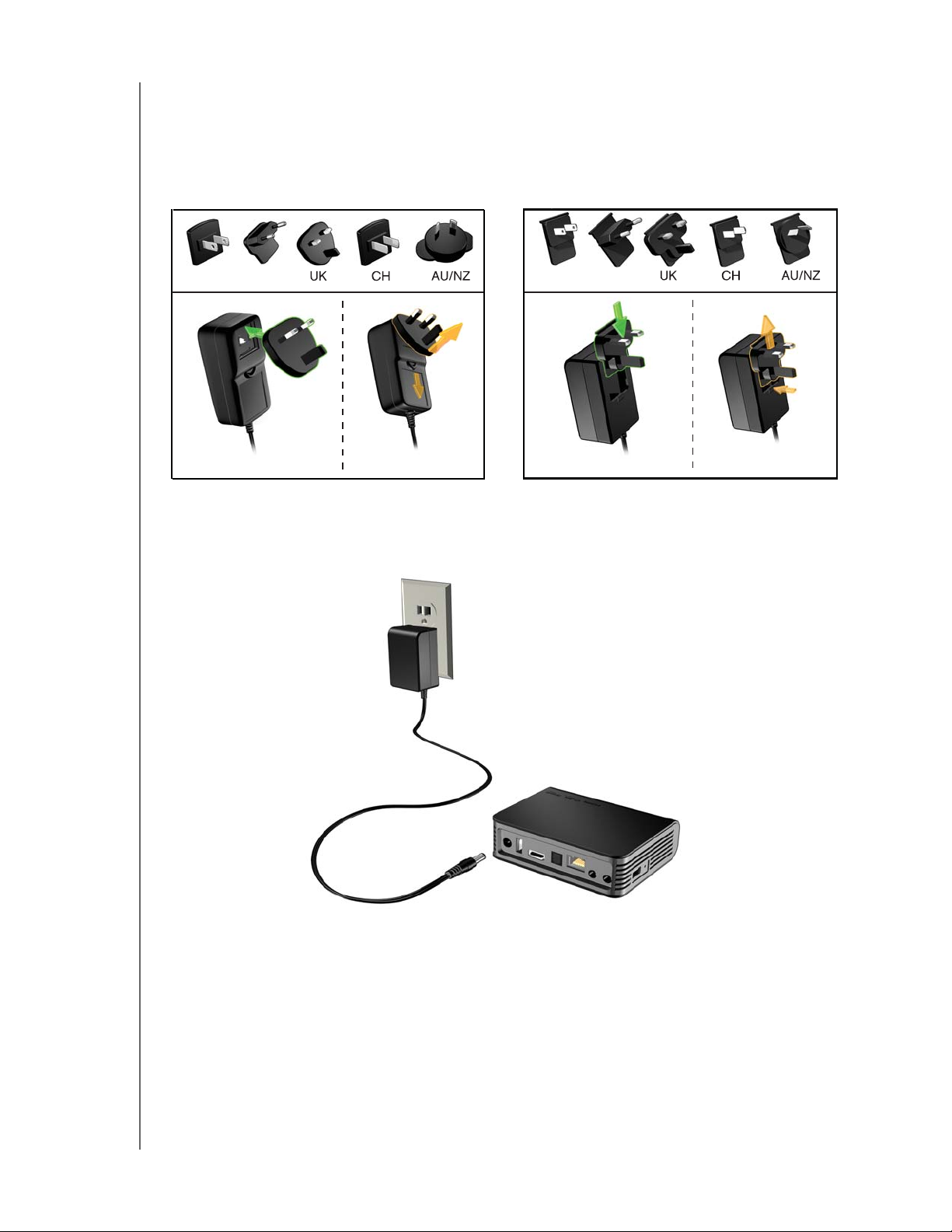
WD TV Live/Live Plus HD Media Players
Brugervejledning
Trin 2 – Tilslutter strømkablet
1. Tilslut, hvis det er aktuelt, power clippen til strømkablets stik.
Vekselstrømsadapteren vil variere afhængig af dit område. I nogle områder er der
ikke noget krav om brug af power plug clip. Enheder der sælges i disse områder
vil have en fast stikkontakt. Se illustrationen herunder.
US/JA/TW
EU/KO
Installerer InstallererFjerner Fjerner
US/JA/TW
EU/KO
2. Tilslut strømkablet til stikket til Media Player og sæt den modsatte ende i et
vekselstrømsstik. Media Player starter automatisk.
Vent i nogle sekunder til tv'et registrerer Media Player. Hvis det ikke registreres,
kan det være nødvendigt at ændre input-kilden på tv'et til HDMI eller composite,
alt efter forbindelsen. Se tv'ets brugerdokumentation for yderligere oplysninger.
Når Media Player er registreret, vil et opstartsskærmbillede vise system opstart,
derefter vil startskærmbilledet med brugergrænsefladen åbnes.
For flere informationer, se "Sådan anvender du Media Player" på side 33.
SÅDAN KOMMER DU I GANG – 13
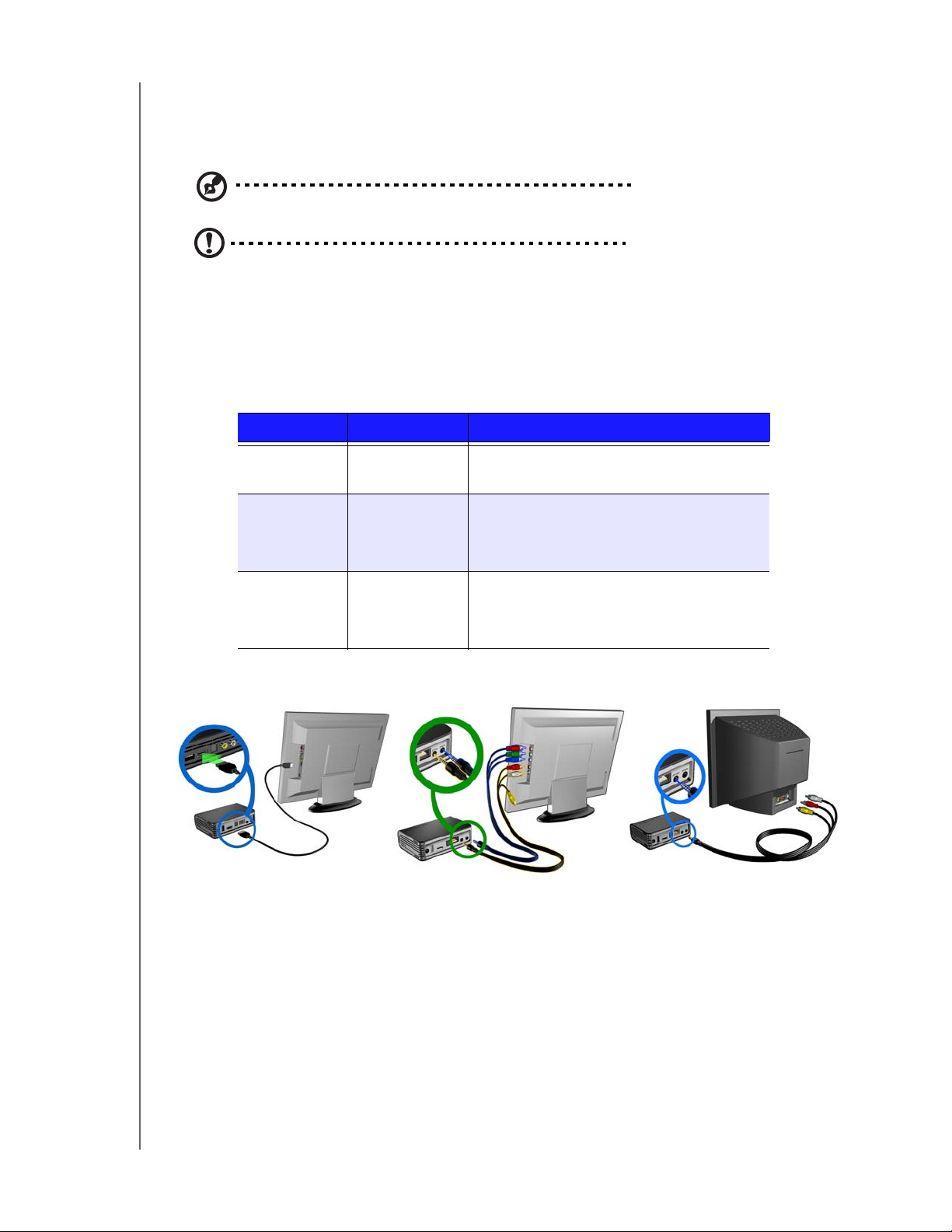
WD TV Live/Live Plus HD Media Players
Brugervejledning
Trin 3 – Tilslut Media Player
De følgende figurer illustrerer de kabeltilslutninger som understøttes af Media Player.
Standardtilslutningen bruger de medfølgende composite til mini AV-kabler.
Bemærk: HDMI- og S/PDIF- (optiske) kabler sælges separat.
Vigtigt! Konfigurer medieafspillerens Lyd-/videoindstillinger afhængigt den
valgte forbindelsestype. Se "Lyd/video" på side 126 for at finde flere
oplysninger om disse indstillinger.
Valg af den bedste tilslutning
Tv billedets kvalitet afhænger af kvaliteten af tv'et og dets forbindelse til Media Player.
Forbindelse Kvalitet Stik
HDMI Bedst
(op til 1080p)
Komponent Bedre
(op til 1080i)
Composite God
(480i/576i)
Specialiserede, stik til høj definition
•Grøn = Y
• Blå = Pb
•Rød = Pr
•Gul = video
• Rød = Højre audio
• Hvid = Venstre audio
Composite (Standardopløsning)Component (Høj definition)HDMI (Høj definition)
SÅDAN KOMMER DU I GANG – 14
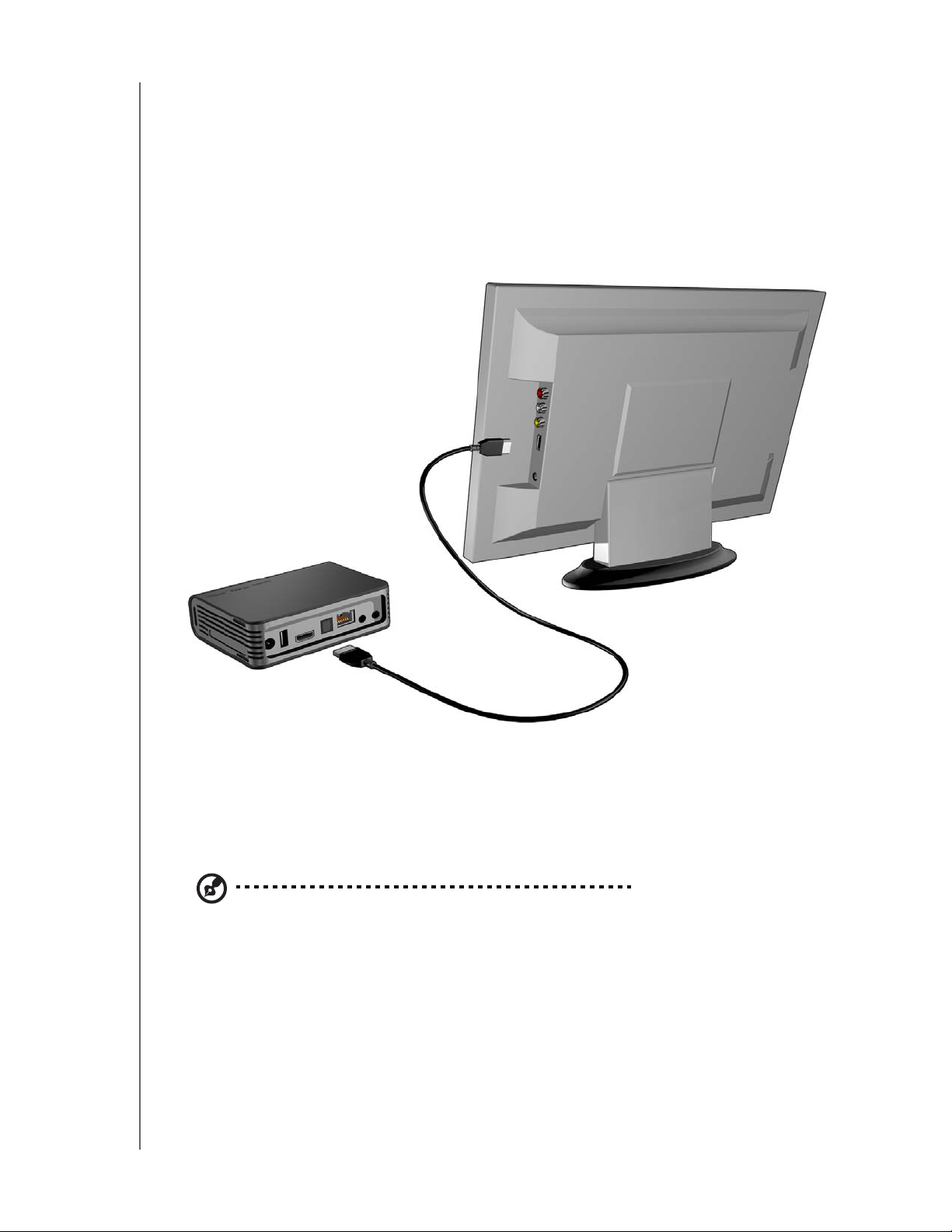
WD TV Live/Live Plus HD Media Players
Brugervejledning
HDMI-video og -audio (Høj definition)
HDMI kombinerer højdefinitionsvideo, multi-kanals-audio, udstyrskontrol i et enkelt
digitalt kabel. Denne brugerflade giver video kvalitet i en opløsning på op til 1080p.
Sådan tilsluttes medieafspilleren med et HDMI-kabel:
1. Sæt et HDMI-kabel i HDMI-stikket på medieafspilleren.
2. Sæt den modsatte ende i HDMI-porten på tv'et eller lyd-/videosystem
(hvis tilgængeligt).
Vent i nogle sekunder til tv'et registrerer medieafspilleren. Hvis det ikke
registreres, kan det være nødvendigt at ændre input-kilden på tv'et til HDMI.
Se tv'ets brugerdokumentation for yderligere oplysninger.
Når Media Player er registreret, vil et opstartsskærmbillede vise system opstart,
derefter vil startskærmbilledet med brugergrænsefladen åbnes.
Bemærk: HDMI-kabler sælges separat.
SÅDAN KOMMER DU I GANG – 15
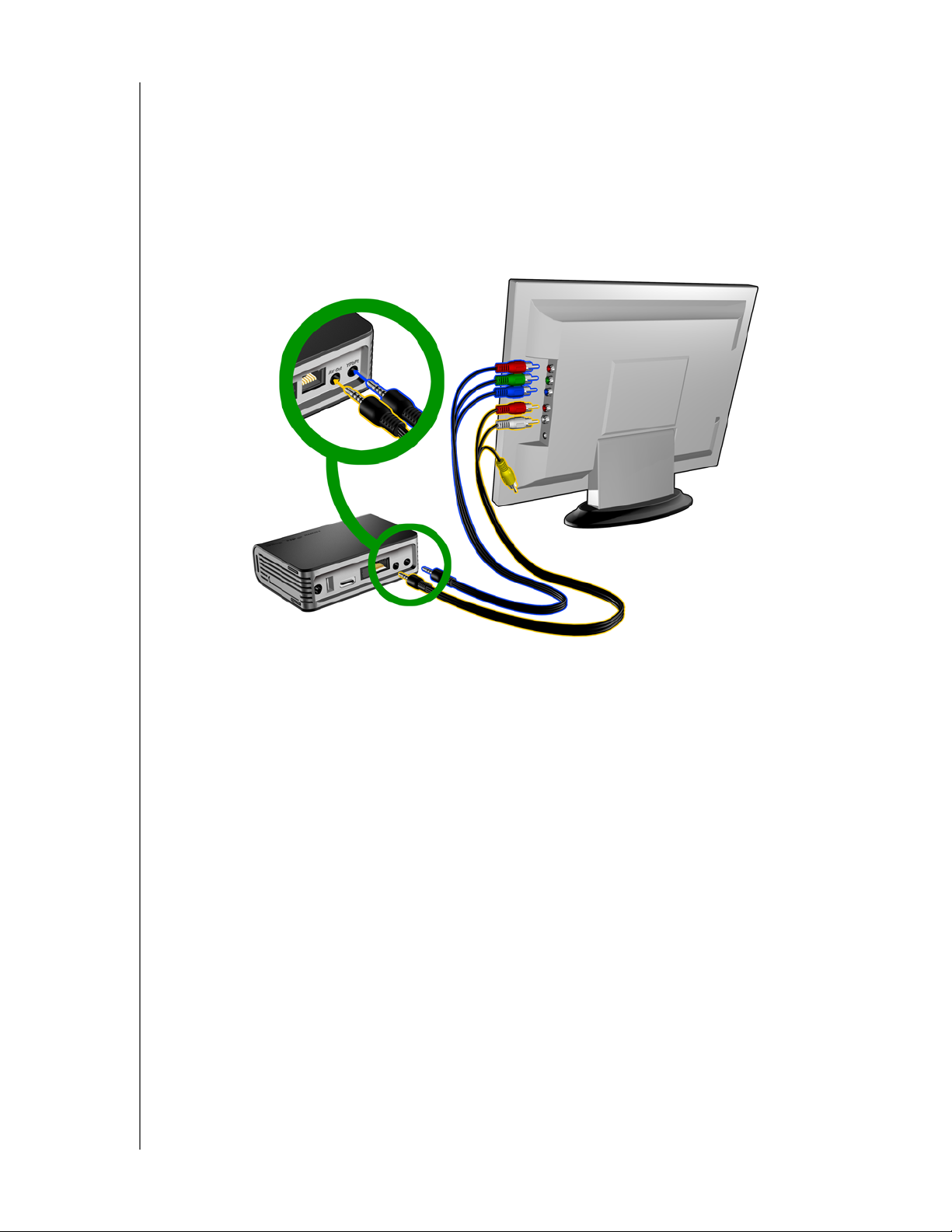
WD TV Live/Live Plus HD Media Players
Brugervejledning
Componentvideo og -audio (Høj definition)
Komponentforbindelsen leverer kun videosignaler. Du skal tilslutte composite-kablerne
for at få lyd. Denne brugerflade giver video kvalitet i en opløsning på op til 1080i.
Sådan tilsluttes Media Player med et component til mini kabel:
1. Sæt et mini-kabel i component konnektoren på Media Player.
2. Sæt de modsatte ender i component-portenr på tv'et eller lyd-/videosystemet
(hvis tilgængeligt), rødt til rødt, grønt til grønt og blåt til blåt.
3. Til lyd sæt composite til mini-konnektoren i composite-porten på Media Player.
4. Sæt lyd-konnektoren på den modsatte ende af kablet i composite lydinput
portene på tv'et, rødt til rødt og hvidt til hvidt.
Vent i nogle sekunder til tv'et registrerer Media Player. Hvis Media Player ikke
registreres, kan det være nødvendigt at ændre input-kilden på tv'et til component
eller composite, alt efter forbindelsen. Se tv'ets brugerdokumentation for
yderligere oplysninger.
Når Media Player er registreret, vil et opstartsskærmbillede vise system opstart,
derefter vil startskærmbilledet med brugergrænsefladen åbnes.
SÅDAN KOMMER DU I GANG – 16
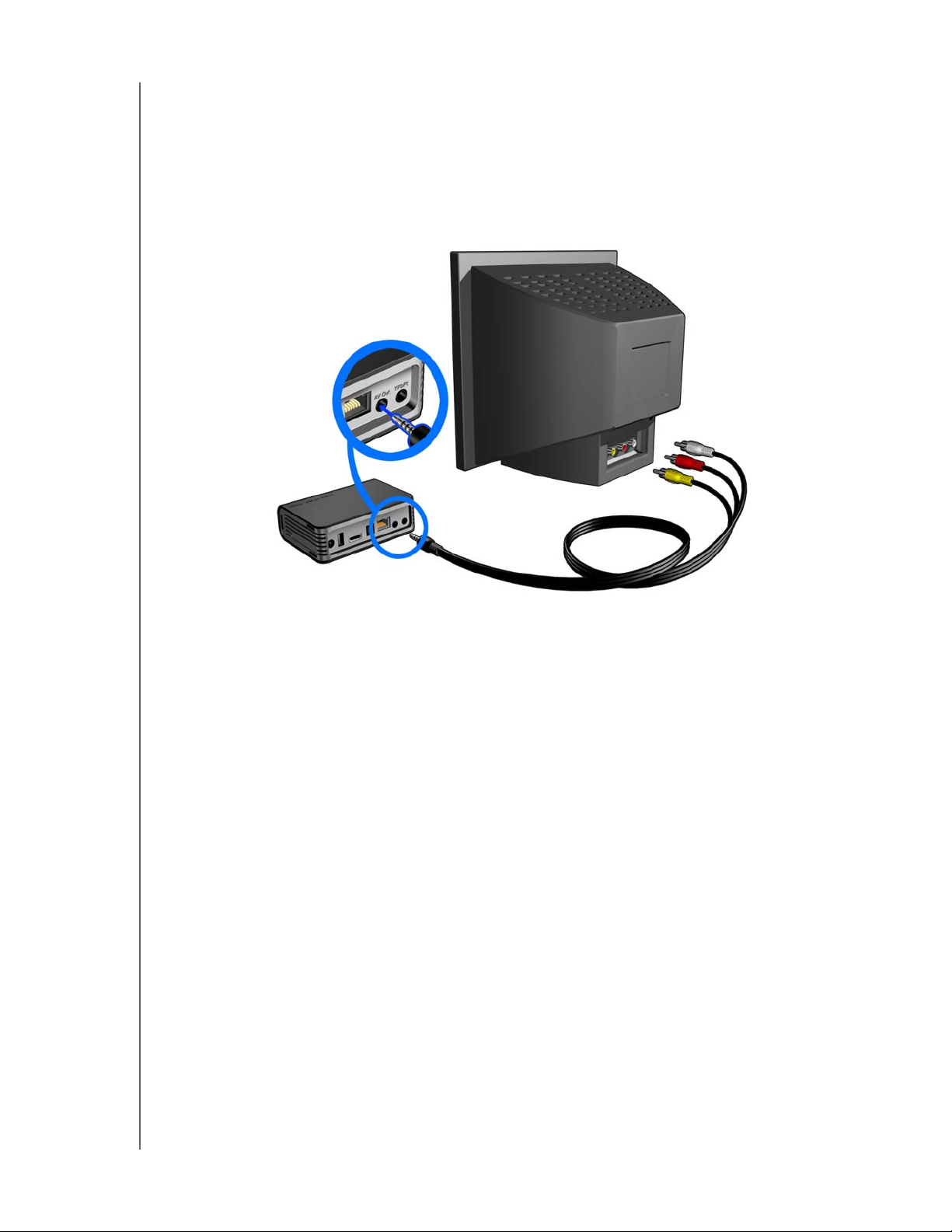
WD TV Live/Live Plus HD Media Players
Brugervejledning
Composite AV-tilslutning (Standardopløsning)
Sådan bruges en composite tilslutning:
1. Sæt mini-konnektoren composite-porten på Media Player.
2. Sæt de modsatte ender i composite input porte på tv'et, gult til gult, rødt til rødt
og hvidt til hvidt.
3. Vælg den relevante kilde for TV-inputtet.
Vent i nogle sekunder til tv'et registrerer Media Player. Hvis Media Player ikke
registreres, kan det være nødvendigt at ændre input-kilden på tv'et til component
eller composite, alt efter forbindelsen. Se tv'ets brugerdokumentation for
yderligere oplysninger.
Når Media Player er registreret, vil et opstartsskærmbillede vise system opstart,
derefter vil startskærmbilledet med brugergrænsefladen åbnes.
SÅDAN KOMMER DU I GANG – 17
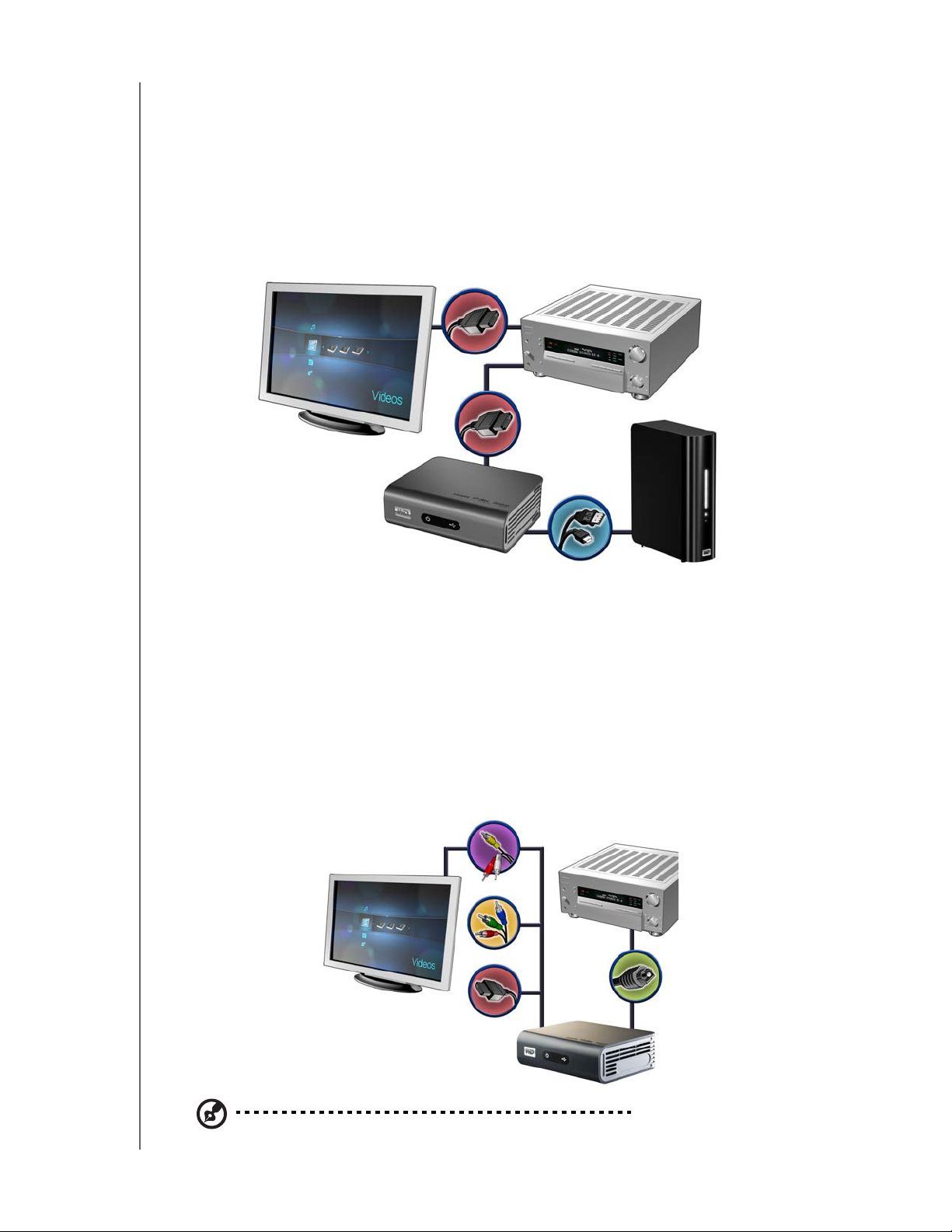
WD TV Live/Live Plus HD Media Players
Brugervejledning
Hjemmebiograf (Høj definition)
Sådan tilsluttes hjemmebiografen:
1. Sæt et HDMI-kabel i HDMI-stikket på medieafspilleren.
2. Sæt den modsatte ende i HDMI-porten i din AV-modtager.
3. Sæt den modsatte ende af HD-kablet i HDMI-udgangporten på din AV-modtager.
4. Sæt den modsatte ende i HDMI-porten på tv'et (hvis tilgængeligt).
5. Vælg den relevante kilde for TV-inputtet.
My Book ekstern drev
(sælges separat)
Sådan tilsluttes hjemmebiografen vha. S/PDIF:
1. Sæt et S/PDIF-kabel i medieafspillerens S/PDIF-stik.
2. Sæt den modsatte ende i AV-modtagerens S/PDIF-port.
3. Sæt HDMI-, component- eller composite-stik i medieafspillerens relavante
udgangsport.
4. Sæt de modsatte ender i den relevante porte på tv'et.
5. Vælg den relevante kilde for TV-inputtet.
6. Indstil den relevante indstilling for medieafspillerens lydudgang. Se "Lydudgang"
på side 128.
eller
eller
HDMI- og S/PDIF-kabler sælges separat.
SÅDAN KOMMER DU I GANG – 18
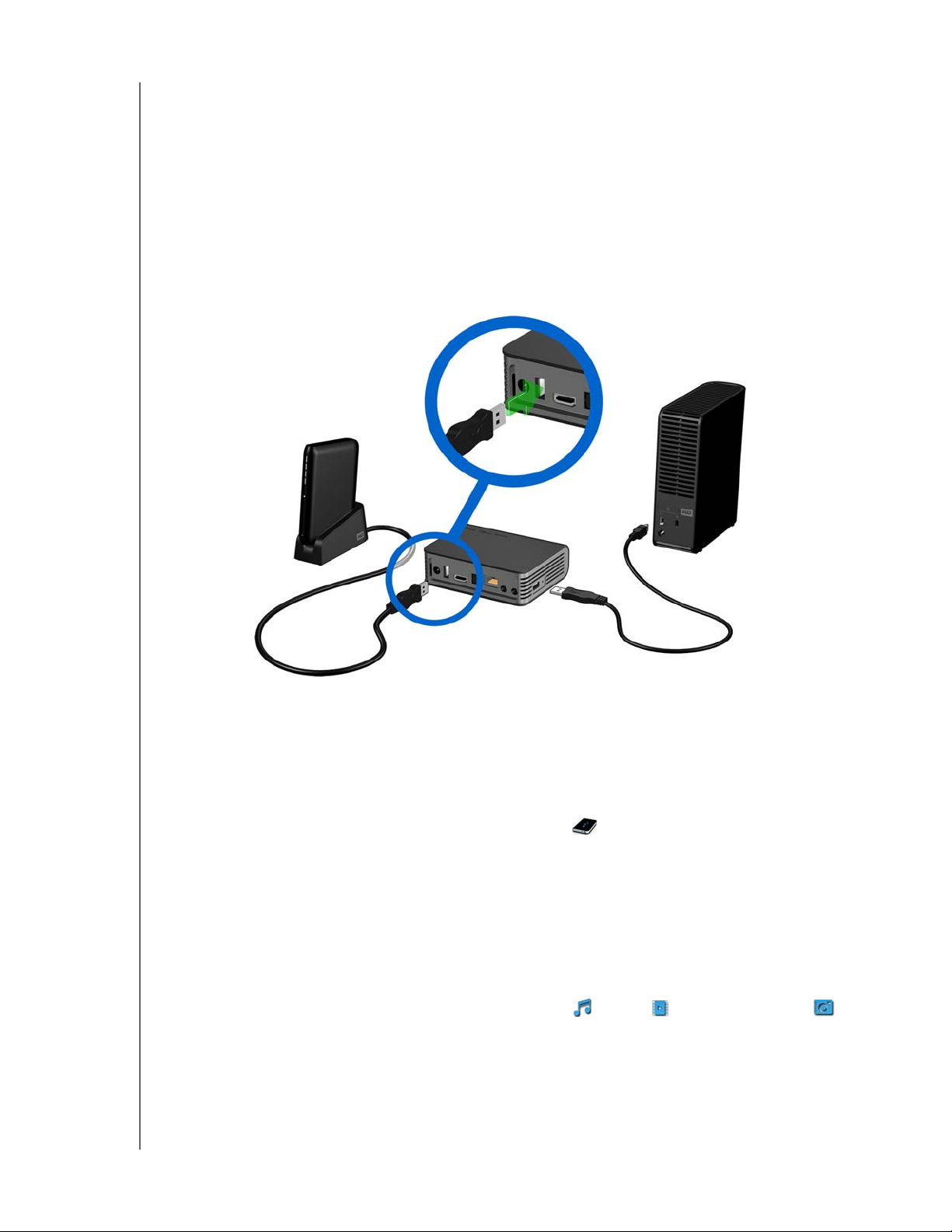
WD TV Live/Live Plus HD Media Players
Brugervejledning
Trin 4 – Sådan tilsluttes en USB-enhed
Medieafspilleren har to USB-porte, der understøtter afspilning fra ekstern WD USBdrev.*
* Du kan finde en liste over understøttede eksterne WD-drev i artikel #3805
i vidensbasen på http://support.wdc.com.
Sådan tilsluttes en USB-enhed:
1. TIlslut USB-enheden til den ene af medieafspillerens USB porte.
My Passport bærbar drev og
holder (sælges separat)
My Book ekstern drev
(sælges separat)
2. Vent et par øjeblikke mens Media Player scanner USB-enheden for mediefiler.
(Scanning er som standard aktiveret. Hvis du vil slå automatisk scanning fra,
skal du gå til "Kompilering af mediebibliotek" på side 34).
Dette kan tage flere minutter, afhængig af USB-enhedens lagerkapaciteten og antallet
af tilgængelige mediefiler. Når der registreres en USB-enhed, tændes status-LED'en
og startskærmen viser et nyt ikon for USB-mappen . Hvis medieafspilleren ikke
registerer nogen lagerenhed, vil skærmen vise "No storage present" ("Der blev ikke
fundet noget lager") Du kan stadigt navigere i mapperne, men de vil være tomme.
Fo at låse en låst WD USB-enhed op:
En USB-enhed skal være låst op for at medieafspilleren kan få adgang til dets
indhold.
1. Naviger til skærmen Home (Startskærm) og vælg ikonet for det medieindhold du
vil have adgang til. Det kan være Music (Musik) , Video eller Photo (Foto) .
SÅDAN KOMMER DU I GANG – 19
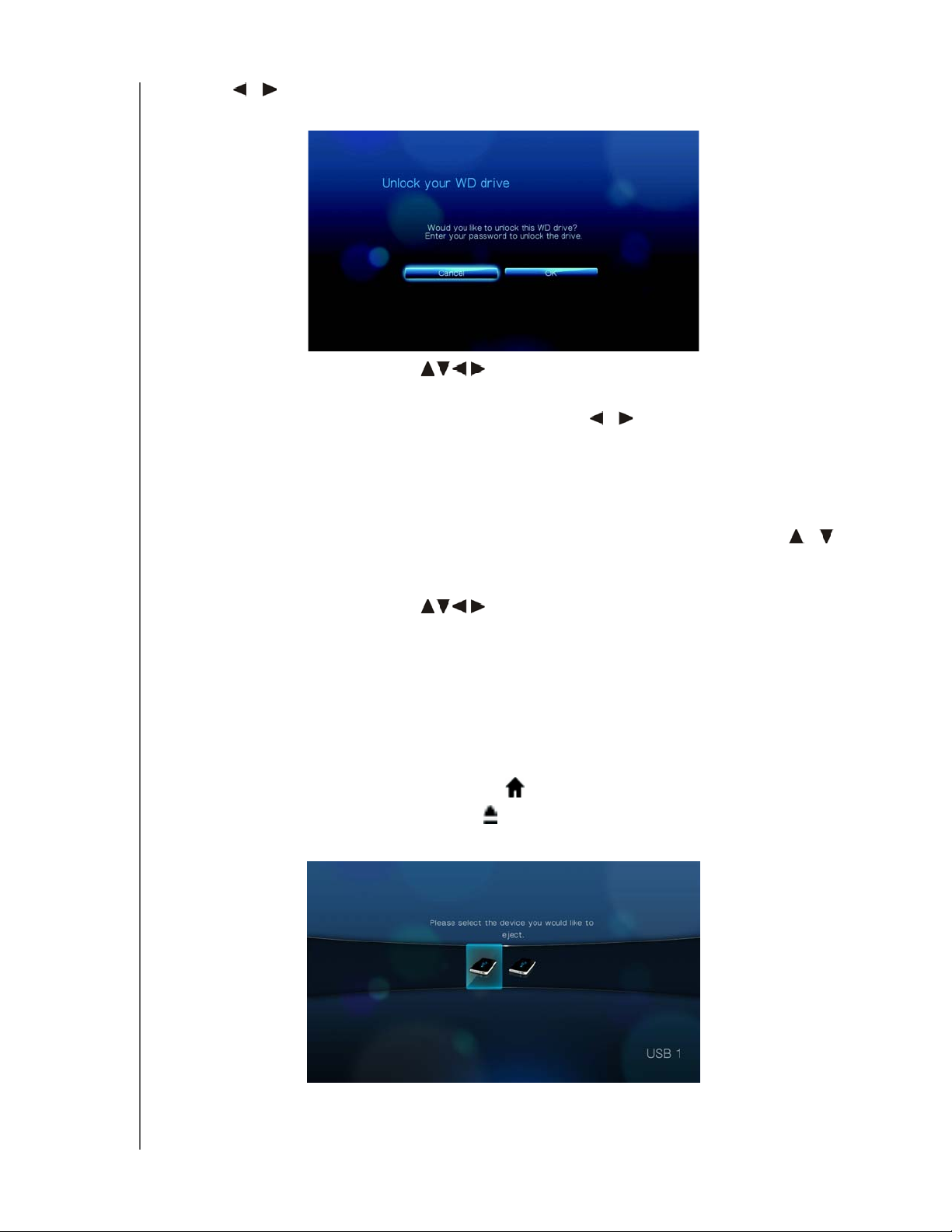
WD TV Live/Live Plus HD Media Players
Brugervejledning
2. Tryk / på skærmen Unlock your WD Drive (Lås WD-drevet op) for at vælge
OK tryk derefter ENTER.
3. Brug navigationsknapperne til at skrive adgangskoden til USB-drevet
vha. skærmtastaturet. Vælg Submit (Send), tryk derefter ENTER.
Tryk, hvis der angives en forkert adgangskode, på / for at vælge OK, tryk
derefter på ENTER, skriv derefter den korrekte adgangskode. Hvis du har angivet
forkert adgangskode i fem på hinanden følgende forsøg, bliver USB-drevet sat i en
hold-tilstand. Klik på ENTER for at lukke fejlmeddelelsen. Frakobl USB-drevet.
Genstart og tilslut USB-drevet igen og angiv den rigtige adgangskode.
4. Når USB-drevet er låst op vises menulinjen for den valgte medietype. Tryk /
for at vælge en filterindstillinger for at vise understøttede medieindhold, tryk
derefter ENTER. Understøttet indhold for den valgte medietype vises.
5. Brug navigationsknapperne til at vælge det indhold du vil åbne, tryk
derefter på ENTER for at starte afspilning af mediet.
Sådan fjernes en USB-enheden
For at forebygge tab af data, anbefales det kraftigt at du først trykker på knappen
EJECT (Skub ud) på fjernbetjeningen, inden du fjerner en USB-enhed.
Sådan fjernes en USB-enhed:
1. Tryk på knappen HOME (Startskærm) .
2. Tryk på knappen EJECT (Skub ud) .
3. Vælg den USB-enhed du vil fjerne.
4. Vælg OK og tryk derefter Enter.
5. Fjern USB-enheden fra Media Player.
SÅDAN KOMMER DU I GANG – 20
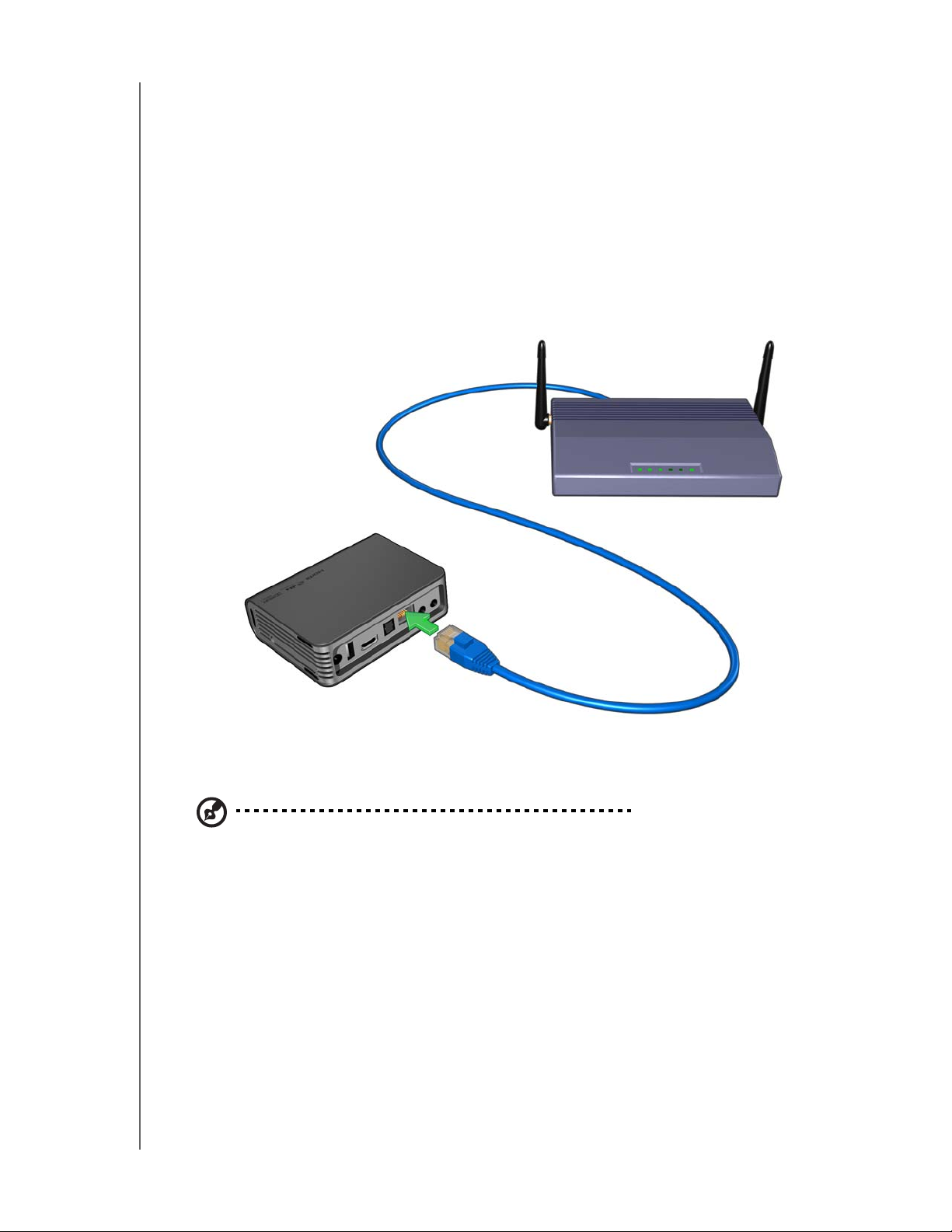
WD TV Live/Live Plus HD Media Players
Brugervejledning
Trin 5 – Opret forbindelse til netværket
Medieafspilleren kan forbindes til hjemmenetværket til at få adgang til internettet
og netværkslager vha. kabelforbundet eller trådløs netværksforbindelse.
En netværksforbindelse giver adgang til medieindhold gemt lokalt og online.
Kabelforbundne netværkskonfigurationer
For at oprette forbindelse til et hjemmenetværk med et Ethernet-kabel:
1. Sæt et Ethernet-kabel (sælges separat) i medieafspillerens Ethernet-stik.
2. Sæt den anden ende af Ethernet-kablet direkte til i LAN-port på en router eller en
netværksswitch.
Du kan finde flere oplysninger om trådløs og kabelforbundne forbindelser og
indstillinger på næste side "Netværksopsætning" på side 22.
Bemærk: Streaming over wi-fi kan være ustabil af forskellige årsager f.eks. svag netværksforbindelse,
signalstyrke, variable hastigheder eller andre miljøfaktorer. Du kan oprette en øjeblikkelig
højhastighedskabelforbundet netværksforbindelse og få hurtig og pålidelig adgang til internettet uden
at skulle trække kabler i hele huset vha. WD Livewire™ Powerline AV netværkssæt (sælges separat).
Du kan finde flere oplysninger på http://products.wdc.com/WDLivewire.
Tilgår medieindhold fra netværket
Se "Netværkstjenester" på side 64.
Adgang til online medieindhold
Se "Internetmedier" på side 70.
SÅDAN KOMMER DU I GANG – 21
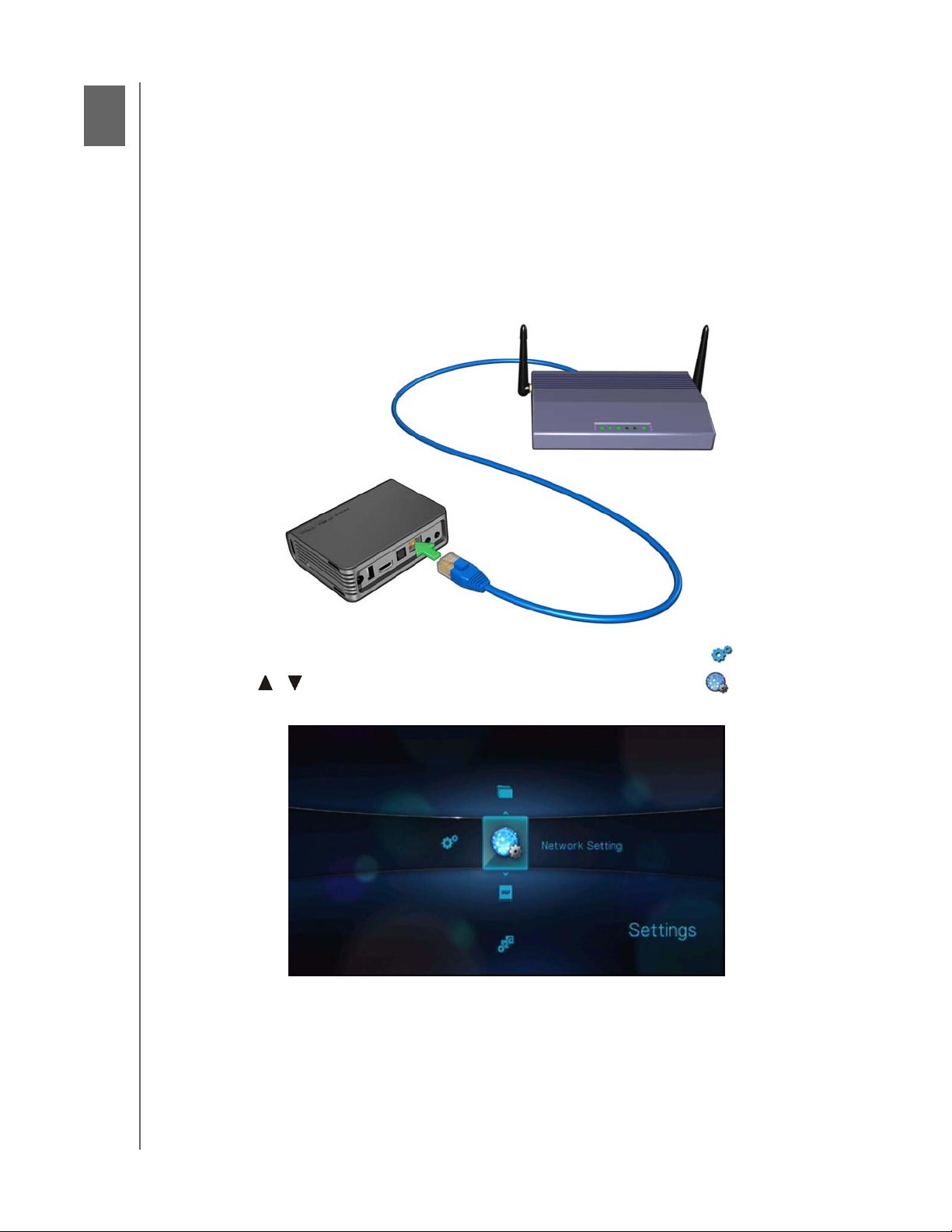
5
WD TV Live/Live Plus HD Media Players
Brugervejledning
Netværksopsætning
Medieafspilleren kan forbindes til lokalnetværk vha af et kabelforbundet eller et
trådløstnetværk for at få adgang til at streame video og online og offline medieindhold.
Opsætning af Ethernetnetværk (kabelforbundet)
1. Sæt et Ethernetkabel i Ethernetstikket på medieafspilleren.
2. Sæt den anden ende af Ethernet-kablet direkte til i LAN-port på en router eller en
netværksswitch.
3. Naviger til menulinjen Home (Startskærm) | Settings (Indstllinger) .
4. Tryk på / for at vælge Network Setting (Netværksindstilling) , tryk derefter
ENTER.
NETVÆRKSOPSÆTNING – 22
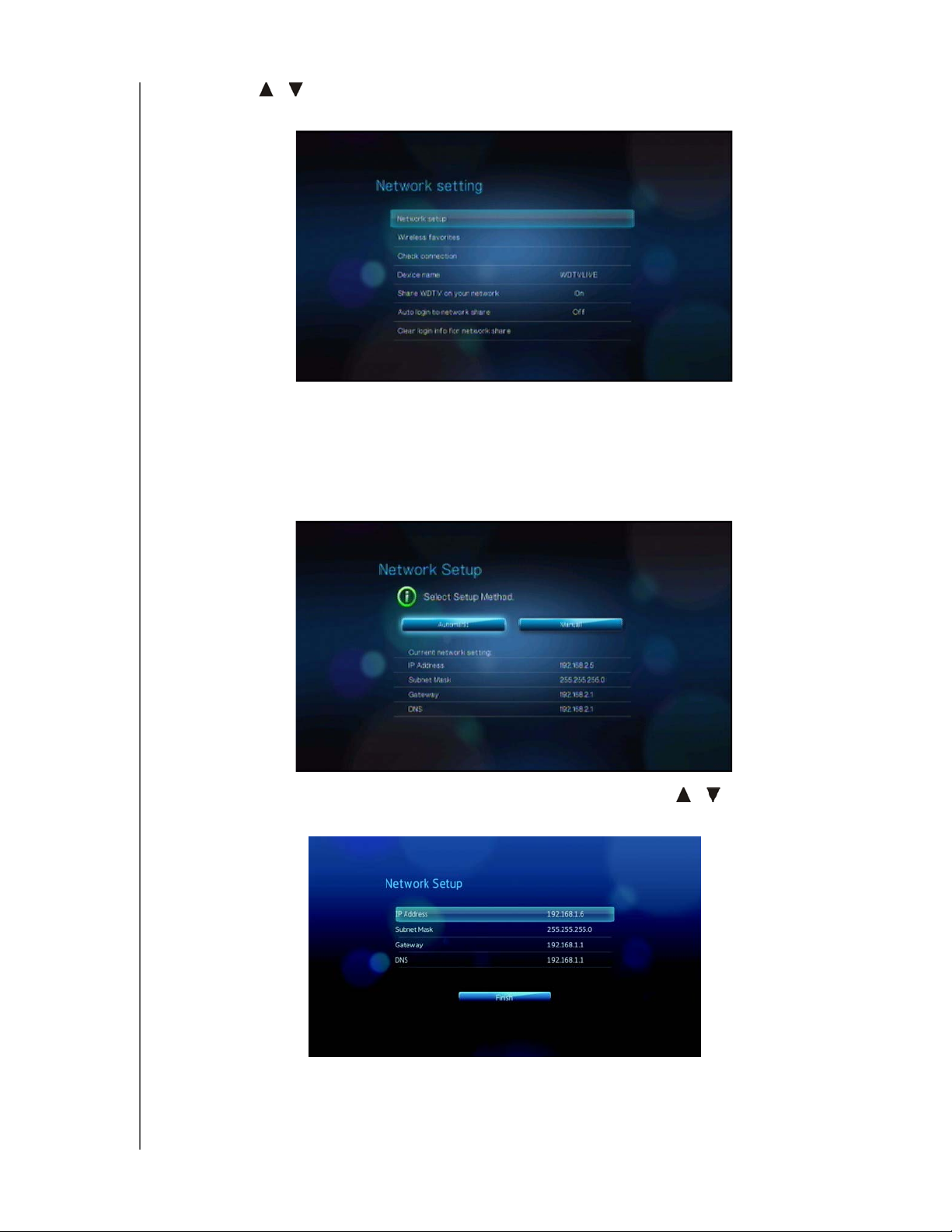
WD TV Live/Live Plus HD Media Players
Brugervejledning
5. Tryk på / for at vælge Network setup for at vælge Network Setting
(Netværksindstilling) ENTER.
6. Vælg opsætning af en konfigurationsindstilling, tryk derefter ENTER.
Vælg Automatic (Automatisk) for at enheden skal forsøge automatisk at
registrere netværksforbindelsen, fortsæt derefter til trin 11.
Vælg Manual (Manuelt) for opsætte netværksforbindelsen manuelt, fortsæt
derefter til trin 7.
7. Så snart netværket er registreret, vises denne skærm. Vælg / for at vælge
IP-adresse, tryk derefter ENTER.
NETVÆRKSOPSÆTNING – 23
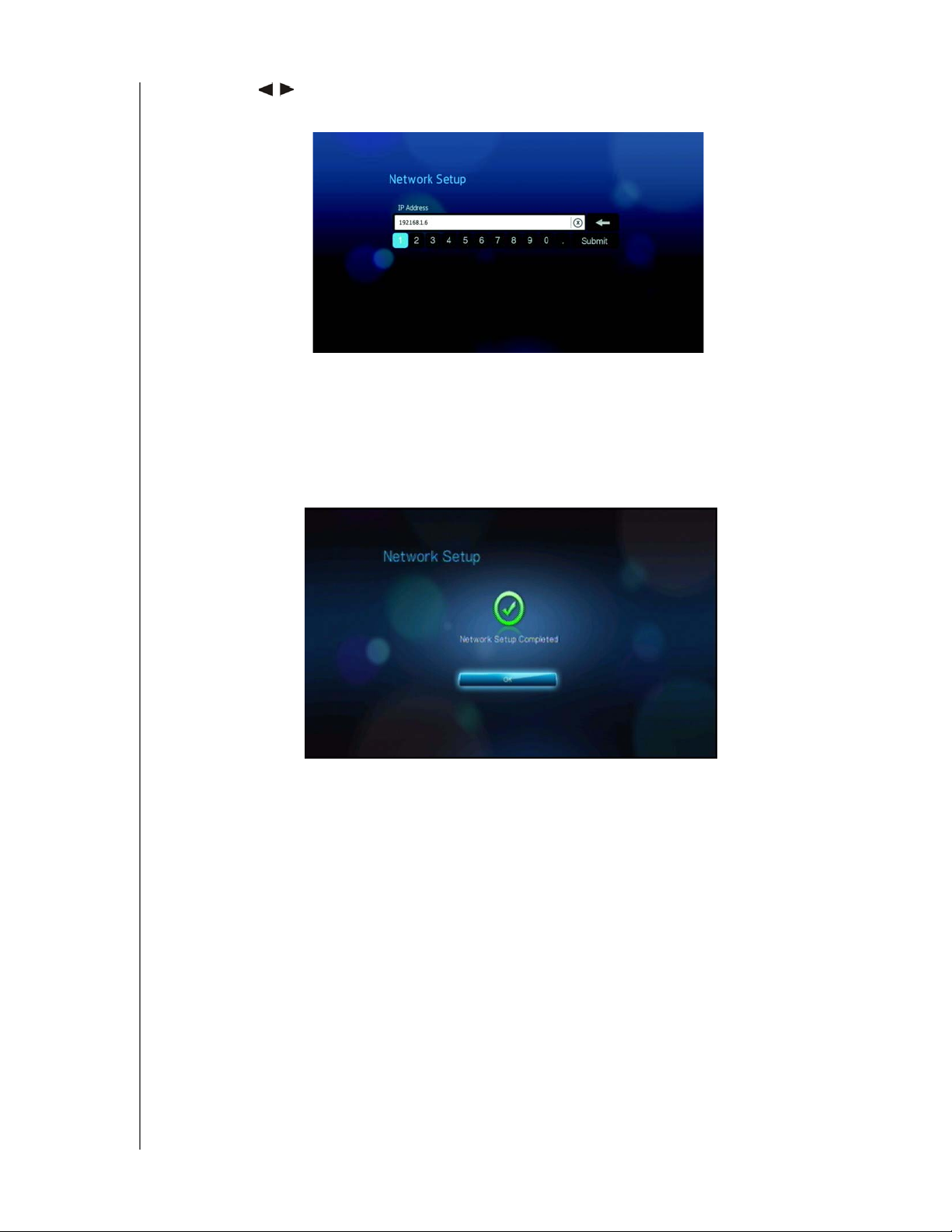
WD TV Live/Live Plus HD Media Players
Brugervejledning
8. Tryk på for at indtaste IP-adressen vha. skærmtastaturet. Vælg Submit
(Send), tryk derefter ENTER.
9. Gentag trinene ovenfor for at indtaste værdierne for indstillinger af undernetmaske,
gateway og DNS.
10.Efter at du har indtastet alle konfigurationsindstillingerne, vælges Finish (Afslut),
tryk derefter ENTER.
11.Så snart netværket er registreret, vises denne skærm. Tryk ENTER for at vise
skærmen Home (Startskærm).
Når du har oprettet en netværksforbindelse kan du:
Bruge forskellige internettjenester integreret i din medieafspiller til at tilgå
streamingmedier. Du kan finde flere oplysninger om disse tjenester i næste
kapitel.
Overføre filer mellem medieafspillerne og computeren (PC eller Mac).
Procedurer til kopiering og flytning af filer mellem medieafspilleren og
computeren er beskrevet i "Filstyring" på side 134.
NETVÆRKSOPSÆTNING – 24
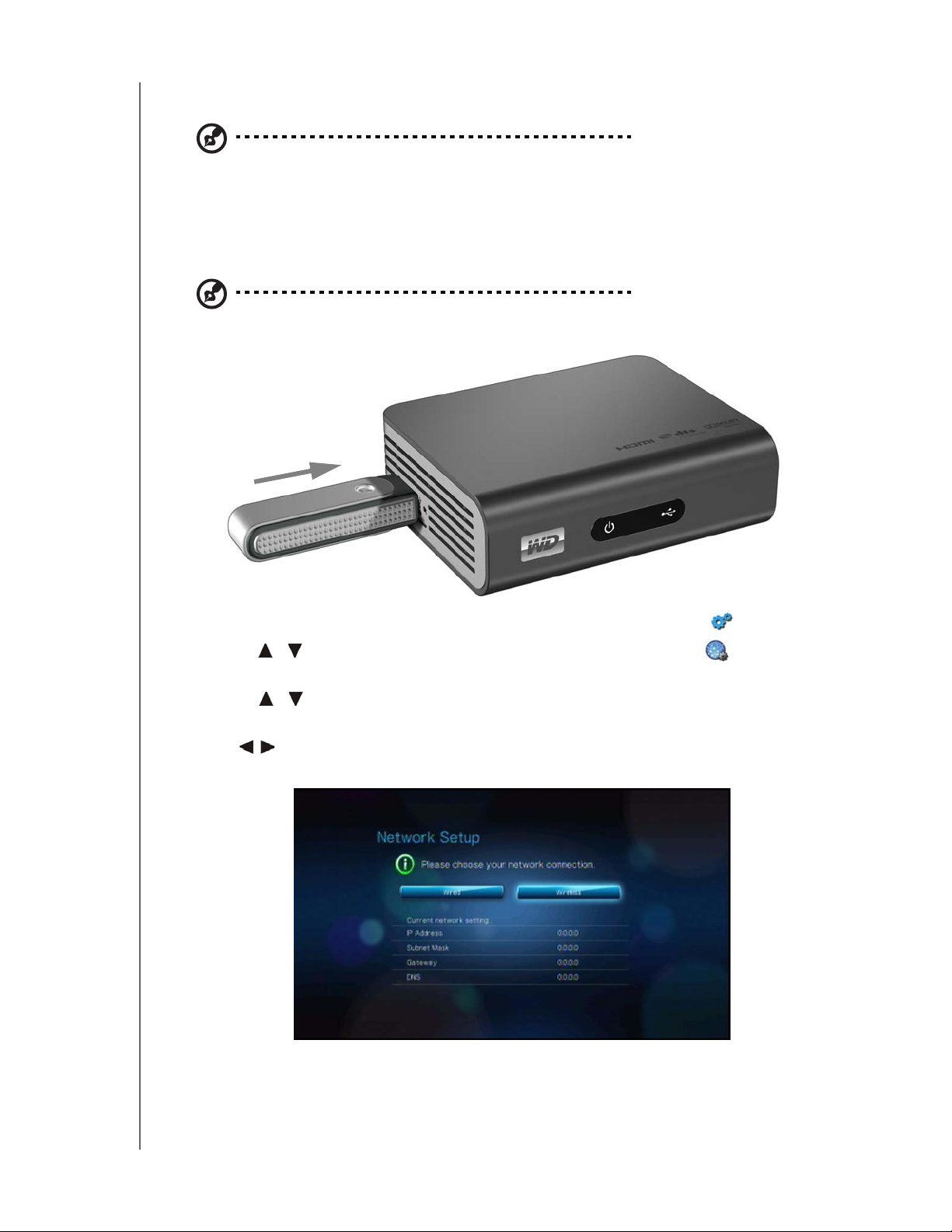
WD TV Live/Live Plus HD Media Players
Brugervejledning
Opsætning af trådløst netværk
Bemærk: Streaming over wi-fi kan være ustabil af forskellige årsager f.eks. svag netværksforbindelse,
signalstyrke, variable hastigheder eller andre miljøfaktorer. Du kan oprette en øjeblikkelig
højhastighedskabelforbundet netværksforbindelse og få hurtig og pålidelig adgang til internettet uden
at skulle trække kabler i hele huset vha. WD Livewire Powerline AV netværkssæt (sælges separat).
Du kan finde flere oplysninger på http://products.wdc.com/WDLivewire.
1. Tilslut en USB-trådløs adapter (sælges separat) til medieafspillerens USB-port.
Du kan finde en liste med kompatible USB-adaptere i vidensbasens artikel #3805 på
http://support.wdc.com.
2. Naviger til menulinjen Home (Startskærm) | Settings (Indstllinger) .
3. Tryk på / for at vælge Network Setting (Netværksindstilling) , tryk derefter
ENTER.
4. Tryk på / for at vælge Network setup for at vælge Network Setting
(Netværksindstilling) ENTER.
5. Brug navigationskapperne til at vælge Wireless (Trådløst), tryk derefter
ENTER.
NETVÆRKSOPSÆTNING – 25
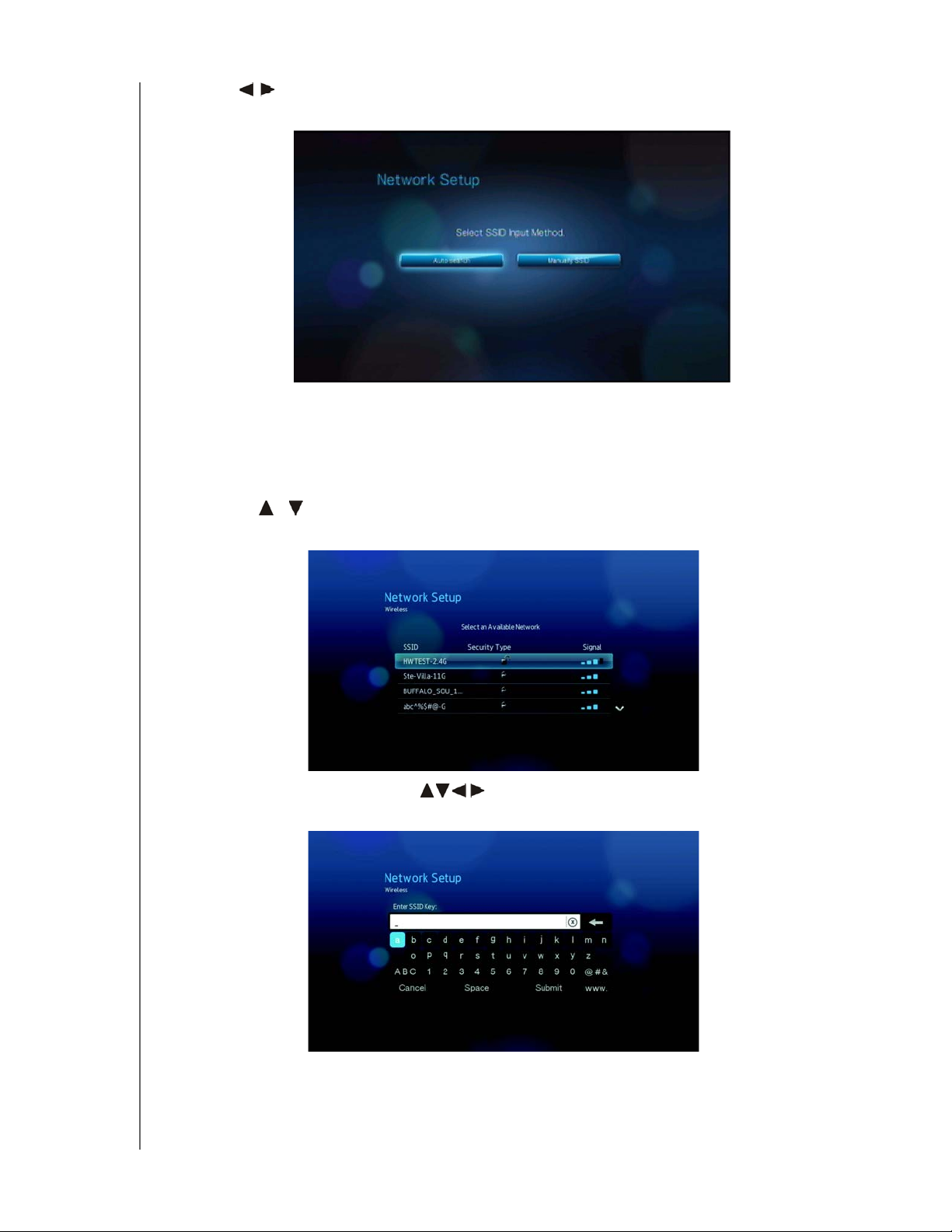
WD TV Live/Live Plus HD Media Players
Brugervejledning
6. Brug navigationsknapperne ttil at vælge en SSID input option (indstilling for
SSID-input), tryk derefter ENTER.
Hvis du vælger Auto search (Auto-opslag), vil enheden søge efter tilgængelige
adgangspunkter i dit områder. Fortsæt til trin 7.
Vælg Manually input SSID (Manuel SSID-input) for at angive SSID manuelt,
fortsæt derefter til trin 8.
7. Tryk på / for at vælge det adgangspunkt du vil oprette forbindelse til, tryk
derefter ENTER. Fortsæt til trin 10 for at fortsætte Auto search (Auto-opslag).
8. Brug navigationsknapperne til at indtaste SSID til adgangspunktet du vil
oprettet forbindelse til, vælg Submit (Send), tryk derefter ENTER.
NETVÆRKSOPSÆTNING – 26
